Page 1

Manual de usuario para las grabadoras de video digital serie QSTD2400
714 998 3509
Manual de usuario para las grabadoras de
video digital (DVR)
QSTD2404/QSTD2408/QSTD2416
Contáctenos:
Productos Q-see
8015 E. Crystal Dr Anaheim, CA
92807
Sitio Web:
http://www.q-see.com
Servicio al cliente:
Teléfono: 877 998 3440 ext. 538
Correo electrónico:
cs@dpsi-usa.com
Teléfono: 877 998 3440 ext. 539
Correo electrónico:
ts@dpsi-usa.com
Para las grabadoras de video digital
H.264 de 4 canales /8-canales/16-canales
Todos los derechos reservados
Soporte técnico:
Fax:
Rev 170908
i
Page 2

Manual de usuario para las grabadoras de video digital serie QSTD2400
PRECAUCIÓN
Por favor lea cuidadosamente este manual para asegurarse de que
puede utilizar este dispositivo de manera correcta y segura.
Este manual es para las grabadoras de video digital de 4 canales, 8
canales, y 16 canales de la serie QSTD2400. En esta manual
utilizamos como ejemplo la DVR QSTD2408 de 8 canales y 200 CPS.
Todos los ejemplos e imágenes corresponden a este modelo.
Debido a que los productos son actualizados, el contenido de este
manual está sujeto a cambio sin previo aviso.
Esta grabadora debe utilizarse únicamente con la fuente de poder
suministrada con el aparato. Debe verificar el voltaje de la fuente
de poder antes de utilizarla. Si la grabadora no se va a utilizar por
mucho tiempo, desconéctela del tomacorriente.
Tome en cuenta: Le recomendamos ENFÁTICAMENTE que conecte la DVR y las
cámaras a un protector contra sobretensiones (clasificado UL-1449). Busque un que
ofrezca una capacidad máximo de 300 vatios o menos, clasificación de 400 julios, y
tiempo de respuesta de 10 nanosegundos o menos.
No coloque la grabadora cerca de fuentes de calor como
radiadores, cocinas, u otros dispositivos que produzcan calor.
No instale esta grabadora cerca del agua
Límpiela solo con un trapo seco.
No bloquee las aberturas de ventilación, y asegúrese de que el área
alrededor de la grabadora está bien ventilada.
¡No apague la DVR mientras está grabando! La manera correcta
de apagarle es detener primero la grabación, y luego seleccionar el
botón de “Apagado” a la derecho de la barra de menú. Finalmente
desconectarla de la energía eléctrica.
Esta grabadora está diseñada para uso en interiores. No la
exponga al agua o a un ambiente húmedo. Si algún sólido o líquido
entra dentro de la grabadora, desconéctela inmediatamente y haga
que la revise un técnico calificado antes de reiniciarla.
Para todas las reparaciones acuda a personal de servicio calificado.
Esta unidad no contiene piezas que pueda reparar usted mismo.
ii
Page 3
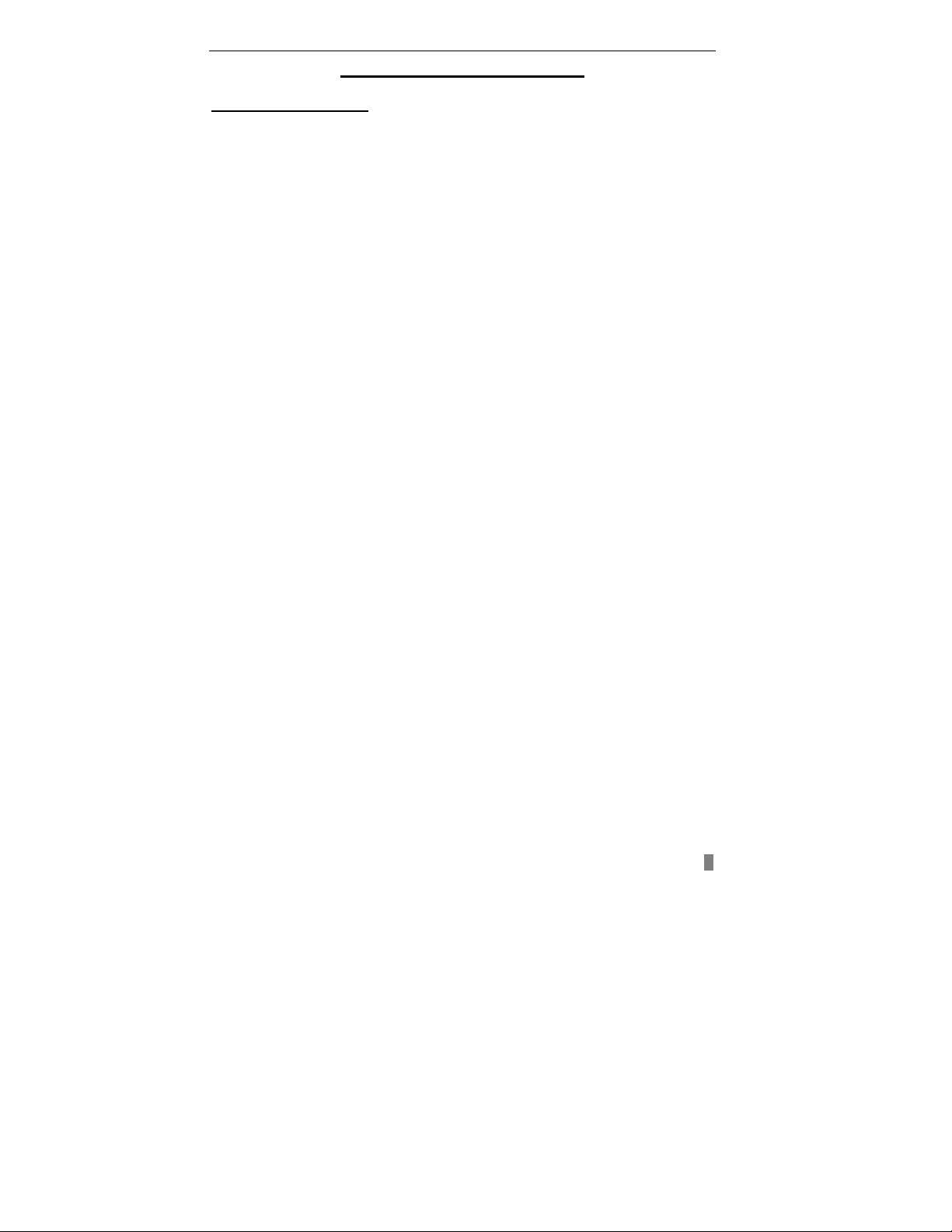
Manual de usuario para las grabadoras de video digital serie QSTD2400
TABLA DE CONTENIDO
TABLA DE CONTENIDO .................................................................................... iii
CAPÍTULO 1
1.1 Introducción al DVR ...................................................................................1
1.2 Características principales ......................................................................... 1
CAPÍTULO 2
2.1 Instalación del disco duro y el quemador de DVD......................................3
2.1.1 Instalación del disco duro......................................................................................... 3
2.1.2 Instalación del quemador de DVD............................................................................ 3
2.2 Panel frontal ...............................................................................................4
2.3 Panel trasero..............................................................................................5
2.3.1 Diagrama del panel trasero...................................................................................... 5
2.3.2 Instalación de la alarma por sensor.......................................................................... 8
2.4 Control remoto ........................................................................................... 9
2.5 Control por medio del mouse ...................................................................10
2.5.1 Conexión del mouse.............................................................................................. 10
2.5.2 Uso del mouse....................................................................................................... 10
CAPÍTULO 3
3.1 Encendido y apagado............................................................................... 11
3.1.1 Encendido ..............................................................................................................11
3.2 Administración de ingreso al sistema y usuarios......................................13
3.3 Grabación................................................................................................. 15
3.3.1 Configuración de la grabación................................................................................ 15
3.3.2 Grabación manual.................................................................................................. 16
3.3.3 Grabación programada.......................................................................................... 16
3.3.4 Grabación por detección de movimiento ................................................................ 17
3.3.5 Grabación por alarma ............................................................................................ 18
3.4 Reproducción ........................................................................................... 19
3.5 Respaldo y visualización..........................................................................21
3.6 Control PTZ..............................................................................................25
CAPÍTULO 4
4.1 Navegación en el menú............................................................................ 28
4.2 Configuración del menú principal ............................................................. 29
4.2.1 Configuración básica ............................................................................................. 30
4.2.2 Configuración del modo en vivo ............................................................................. 31
4.2.3 Configuración de grabación ................................................................................... 32
4.2.4 Configuración de programación ............................................................................. 33
4.2.5 Configuración de alarma........................................................................................ 34
4.2.6 Configuración de movimiento................................................................................. 35
4.2.7 Configuración de red.............................................................................................. 36
4.2.8 Configuración P.T.Z ................................................................................................ 38
4.2.9 Configuración de usuario....................................................................................... 39
4.2.10 Configuración de las herramientas....................................................................... 40
CAPÍTULO 5
5.1 Formatear el disco duro ...........................................................................41
5.2 Actualizar el Firmware.............................................................................. 41
5.3 Cargar la configuración predeterminada .................................................. 42
5.4 Revisar la información del sistema........................................................... 42
5.5 Revisar el registro del sistema .................................................................44
Introducción ..........................................................................1
Instalación de accesorios.....................................................3
Instrucciones de funcionamiento básico.......................... 11
Guía de configuración del menú........................................28
Administración de la DVR .................................................. 41
iii
Page 4
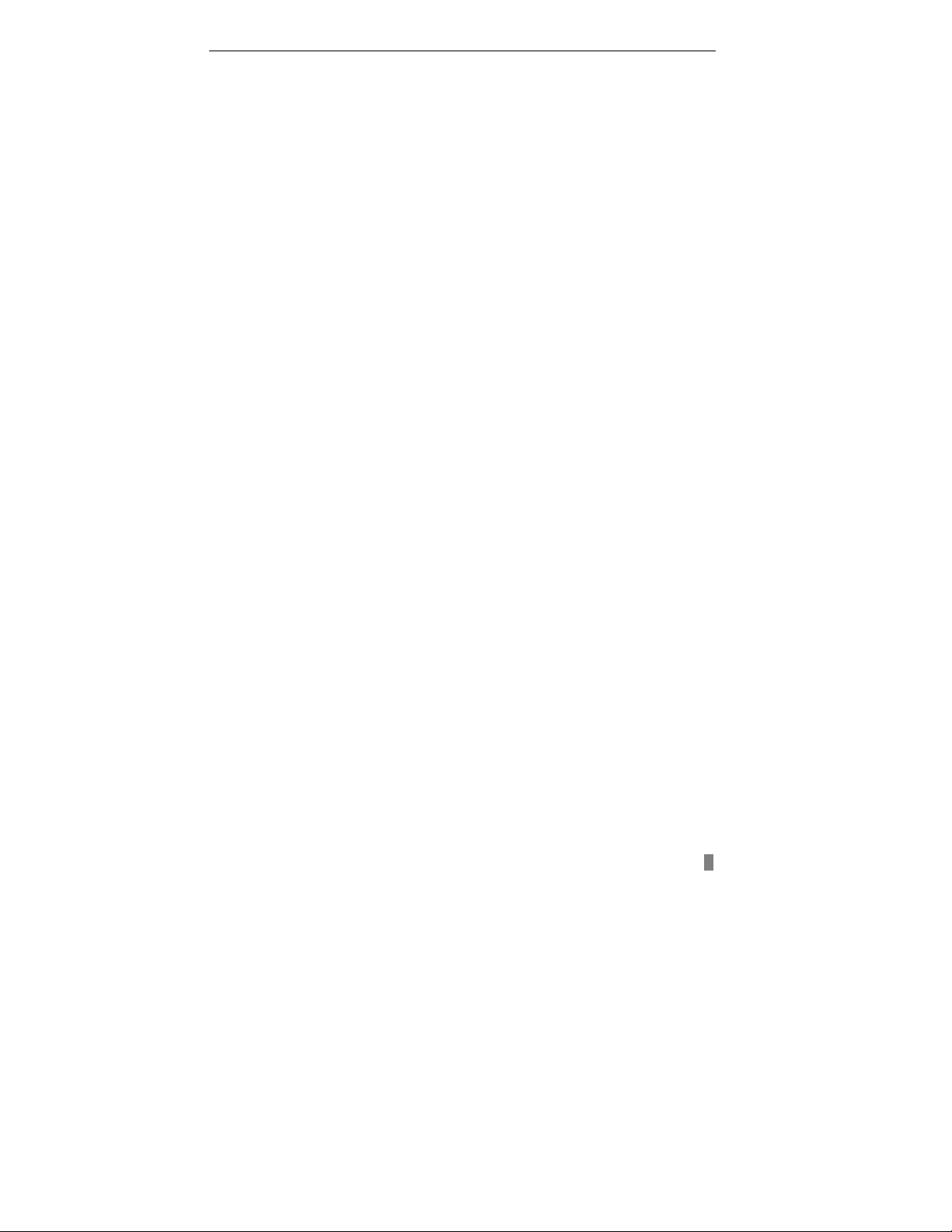
Manual de usuario para las grabadoras de video digital serie QSTD2400
5.6 Revisar los usuarios de red en línea ........................................................ 45
5.7 Bloquear y borrar de archivos ..................................................................45
CAPÍTULO 6
6.1 Acceder a la DVR de manera remota.................................................... 46
6.1.1 Acceder a la DVR en LAN (a través de una red)..................................................... 46
6.1.2 Acceder a la DVR en WAN (a través de Internet).................................................... 47
6.2 Visualización remota ................................................................................ 48
6.3 Reproducción y respaldo remoto .............................................................51
6.3.1 Reproducción remota............................................................................................. 51
6.3.2 Respaldo remoto.................................................................................................... 53
6.4 Configuración remota del menú ...............................................................54
6.5 Administración remota de la DVR ............................................................55
6.5.1 Revisión remota del registro del sistema ................................................................ 55
6.5.2 Bloqueo y borrado remoto de archivos................................................................... 56
CAPÍTULO 7
7.1 Acceder por medio de teléfonos con WinCE............................................ 58
7.2 Acceder por medio de teléfonos con Symbian .........................................60
Apéndice A Preguntas frecuentes................................................................ 62
Apéndice C Cálculo de la capacidad de grabación ....................................68
Apéndice D Dispositivos compatibles ......................................................... 70
Apéndice E Especificaciones de la DVR......................................................71
Apéndice G Especificaciones de la DVR ..................................................... 73
Tarjeta de información del cliente................................................................... 75
Vigilancia remota.................................................................46
Vigilancia móvil ...................................................................58
iv
Page 5
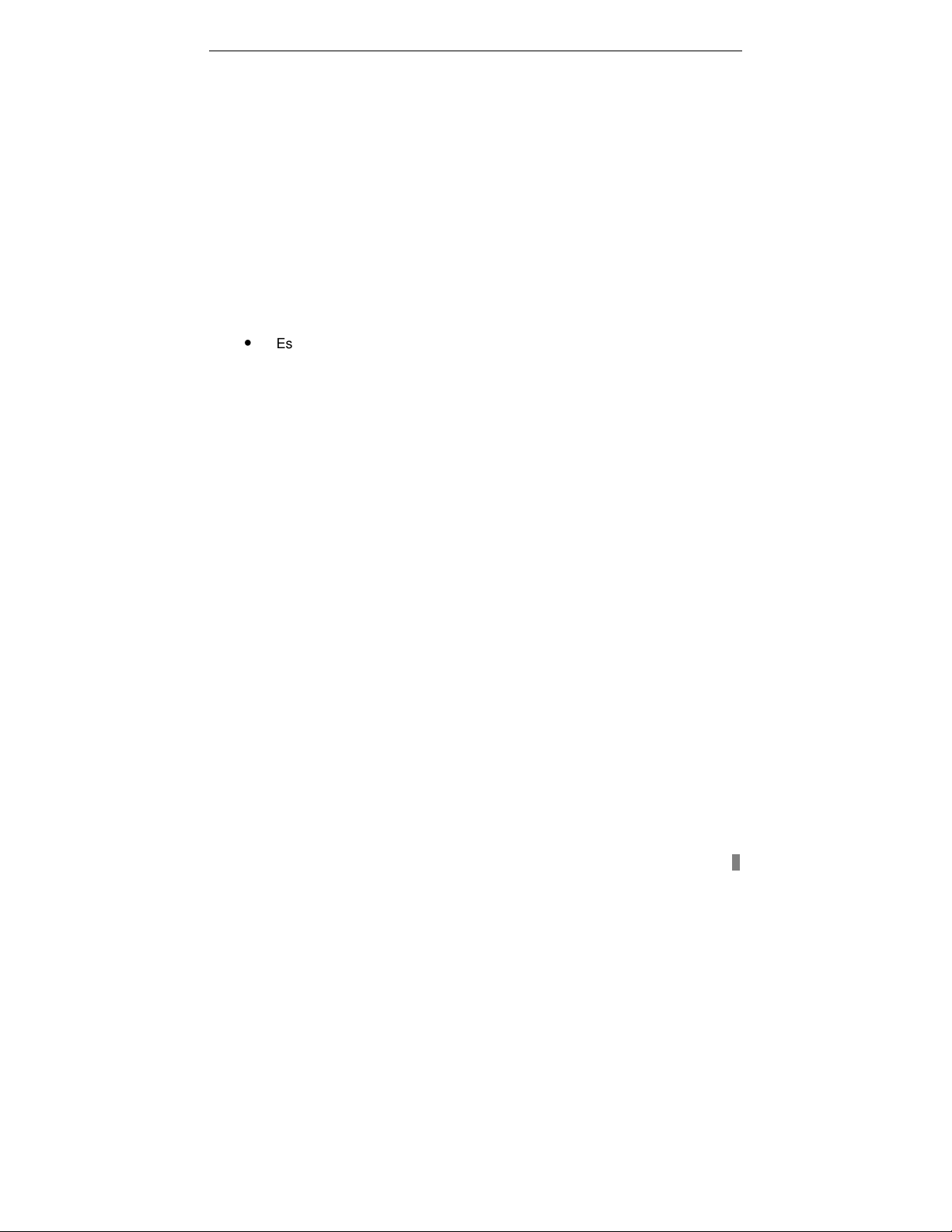
Manual de usuario para las grabadoras de video digital serie QSTD2400
CAPÍTULO 1 Introducción
1.1 Introducción al DVR
Este modelo de grabadora de video digital (DVR) está diseñado para sistemas
CCTV. Utiliza chips de procesamiento de video de alto rendimiento, y sistema
Linux integrado. Utiliza muchas tecnologías avanzadas como por ejemplo el
estándar H264 con tasa baja de bits, transmisión doble, interfaz SATA, salida
VGA, permite el acceso por medio de un mouse, navegación IE con control
remoto completo, visualización móvil por medio de teléfonos celulares, etc.
Cuenta con funciones poderosas y gran estabilidad. Gracias a estas
características que la caracterizan en ampliamente utilizada por bancos,
empresas de telecomunicaciones, transporte, fábricas, almacenes, entre
muchos otros.
1.2 Características principales
FORMATO DE COMPRESIÓN
•
Estándar de compresión H.264 con tasa baja de bit.
VIGILANCIA EN VIVO
•
Permite la salida VGA.
•
Refuerza la seguridad de canal al esconder la pantalla en vivo.
•
Muestra el estatus de grabación local y la información básica.
•
Permite el control completo utilizando un mouse USB o PS/2.
MEDIO DE GRABACIÓN
•
Permite 5 discos duros SATA para grabar durante periodos de tiempo más
largos y un quemador SATA de DVD (opcional).
RESPALDO
•
Permite respaldos por medio memorias flash USB 2.0 y discos duros
eSATA.
•
Permite un quemador SATA de DVD integrado para respaldos.
•
Permite guardar archivos grabados en formato AVI en una computadora
remota por medio de internet.
GRABACIÓN & REPRODUCCIÓN
•
Modos de grabación: manual, programada, por detección de movimiento, y
alarma de sensor.
•
Permite el reciclaje cuando el disco duro se llena.
•
La resolución, velocidad de cuadros, y la calidad de imagen son ajustables.
•
64MB para cada empaque de archivo de video.
•
4 /8 /16 y canales de audio disponibles dependiendo del modelo.
•
Dos modos de búsqueda de archivos: por hora y por evento.
•
Permite la reproducción en una pantalla o en pantalla dividida en cuatro.
•
Permite borrar y bloquear individualmente los archivos grabados.
1
Page 6
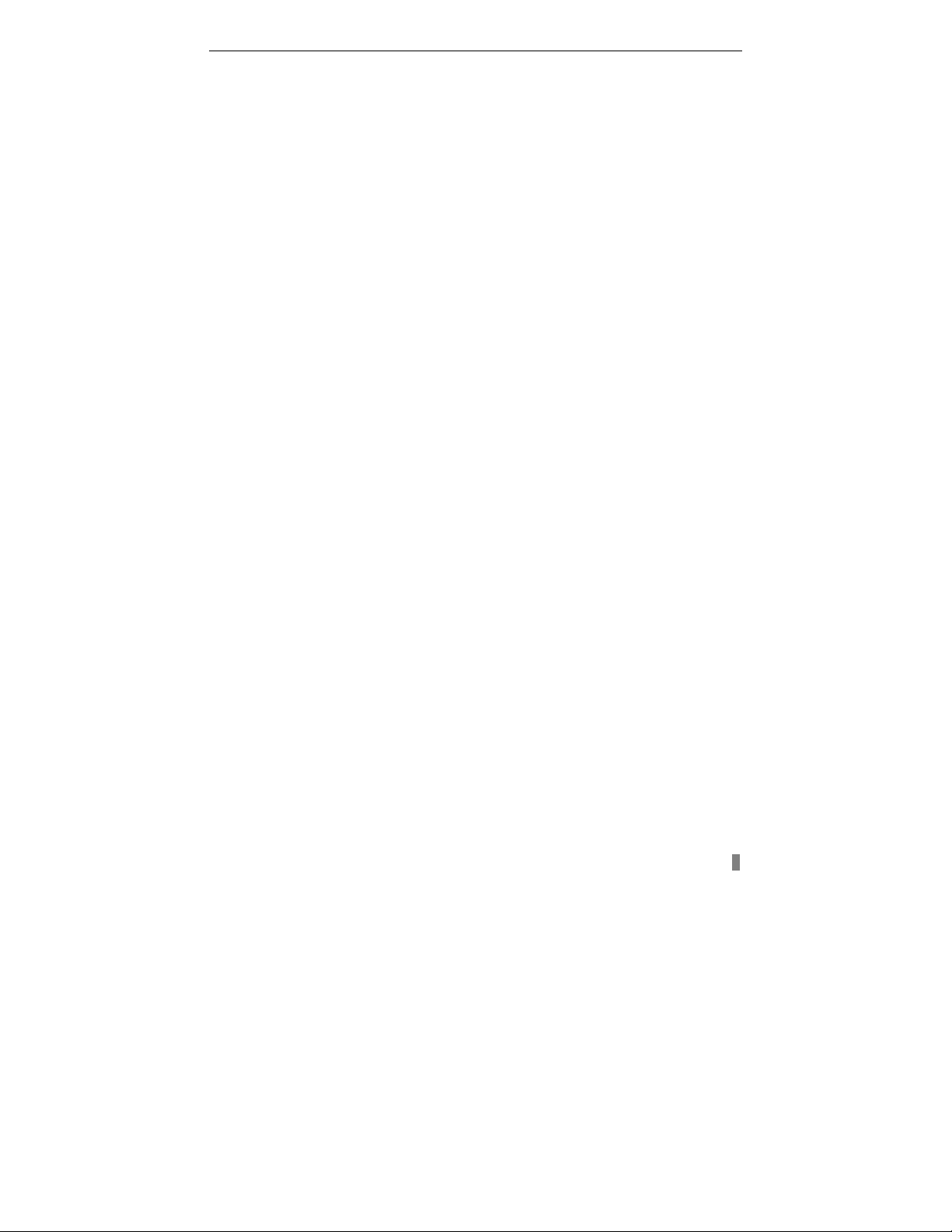
Manual de usuario para las grabadoras de video digital serie QSTD2400
•
Permite la reproducción remota en cliente de red a través de LAN o
internet.
ALARMA
•
Dependiendo del modelo, cuenta con entrada de alarma de 4 /8 /16
canales, y salida de alarma de 4 canales.
•
Permite la programación por detección de movimiento y alarma de sensor
•
Permite la grabación previa y grabación posterior.
•
Permite la grabación de canales vinculados, una vez que se ha detonado
una alarma por sensor o movimiento en un canal.
•
Permite programaciones previas PTZ vinculadas, y patrullaje automático
del canal correspondiente.
CONTROL PTZ
•
Permite varios protocolos de PTZ.
•
Permite varias configuraciones PTZ y 32 rutas de patrullaje automático.
•
Permite el control PTZ remoto por medio del Internet.
SEGURIDAD
•
Dos niveles de administración para el grupo de usuarios: avanzada y
normal, los derechos son autorizados por el administrador.
•
Permite un administrador y 15 usuarios.
•
Permite la grabación y verificación de eventos de registro, eventos
ilimitados.
RED
•
Permite los protocolos TCP/IP, DHCP, PPPoE, DDNS.
•
Permite el uso del explorador IE para realizar la visualización remota.
•
Permite un máximo de 5 conexiones simultáneas.
•
Permite la transmisión doble. La transmisión en red se puede ajustar de
manera independiente para adaptarla al ancho de banda y al ambiente de
la red.
•
Permite la captura de imágenes fijas y el ajuste de color en el modo remoto
de visualización en vivo.
•
Permite la búsqueda remota por tiempo y evento, búsqueda por arrastre
del mouse, reproducción de un solo canal con captura de imagen fija.
•
Permite el control PTZ remoto con control pre programado y patrullaje
automático.
•
Permite la configuración remota completa del menú, y el cambio de todos
los parámetros de la DVR de manera remota.
•
Permite la vigilancia móvil por medio de teléfonos inteligentes o PDAs con
sistema operativo Symbian o WinCE OS en redes 3G.
•
Permite CMS para administrar varios dispositivos en internet (pendiente)
2
Page 7
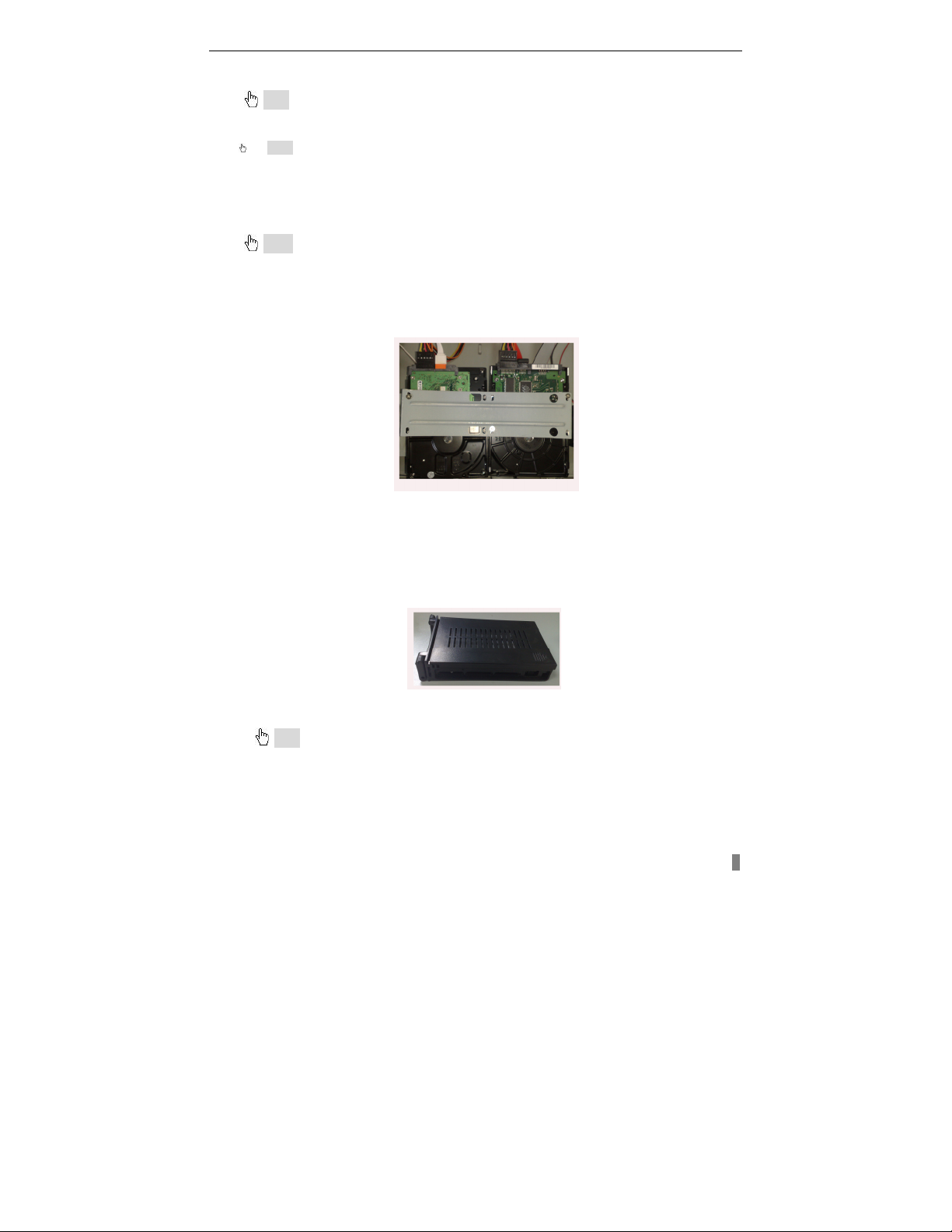
Manual de usuario para las grabadoras de video digital serie QSTD2400
CAPÍTULO 2 Instalación de accesorios
Nota: Revise la unidad y los accesorios cuando reciba la grabadora.
Por favor desconecte la energía eléctrica antes de conectar otros dispositivos. No los
conecte y desconecte mientras la grabadora esté encendida
Nota: Algunos proveedores venden esta DVR como parte de un paquete que contine un
disco duro previamente instalado. Si su unidad ya cuenta con un disco duro, puede
saltarse entro pasos, a menos que desee instalar un disco duro adicional.
2.1 Instalación del disco duro y el quemador de DVD
2.1.1 Instalación del disco duro
Nota: 1. La DVR permite cuatro discos duros SATA.
2. Por favor calcule la capacidad de disco duro necesaria de acuerdo a los ajustes de
grabación. Refiérase al “Apéndice B – Cálculo de la capacidad de grabación”..
PASO 1 Desatornille y abra la cubierta principal
PASO 2 Coloque el disco duro en la posición que se muestra en la figura
2.1.
Fig. 2.1 Instalación del disco duro
PASO 3 Sujete el disco duro firmemente con tornillos y luego conecte los
cables de datos.
Adicionalmente, los usuarios pueden colocar un disco duro dentro de la caja
para disco duro que se muestra en la imagen a continuación, en caso de que
no necesiten instalar un quemador de DVD.
Fig. 2.2 Caja para disco duro
2.1.2 Instalación del quemador de DVD
Nota: 1. El quemador debe ser uno de los dispositivos compatibles que recomendamos.
Refiérase al “Apéndice D – Dispositivos compatibles”.
2. Este dispositivo es solo para hacer respaldos
PASO 1 Desatornille y abra la cubierta principal
PASO 2 Conecte los cables de energía y datos. Coloque el quemador en
la posición del CDROM. Algunas unidades se envían con discos duros
3
Page 8

Manual de usuario para las grabadoras de video digital serie QSTD2400
instalados de fábrica.
Nota: Si los usuarios no necesitan instalar un quemador de DVD, pueden instalar en este
espacio un disco duro, siguiendo las instrucciones mencionadas anteriormente.
2.2 Panel frontal
El diagrama del panel frontal se muestra en la figura 2.3.
Fig. 2.3 Panel frontal
Ventana de escape
1
de calor
Bloqueo del disco
2
duro
3 Botones de número Entrada de números o elección de la cámara
Botón de pantalla
4
múltiple
5 Dirección
6 Botón Enter Para confirmar la elección o configuración
7 Luces indicadoras Indicadores de funcionamiento de encendido, red, etc.
8 Desplazador Controla la velocidad de reproducción
9 Encendido Enciende y apaga la DVR
Luces de estado del
10
disco duro
11 INFO Verifica de configuración básica de los parámetros grabación
12
AUTO/-
13 P.T.Z. Ingresa al modo PTZ desde la visualización en vivo
14 RESPALDO Ingresa al modo de respaldo desde la visualización en vivo
15 MENÚ Ingresa al menú desde la visualización en vivo
16 REC Graba manualmente
17 BUSCAR Ingresa al modo de búsqueda
18 REPRODUCIR Ingresa al modo de reproducción
19 RETROCEDER Retrocede
20 ADELANTAR Adelanta rápidamente
21 DETENER Sale del modo de reproducción
22 Receptor IR Receptor para el control remoto
Permite que el calor salga de la DVR
Bloquea y desbloquea el disco duro
Cambia la visualización de pantalla completa a pantalla dividida
en 4 y ocho imágenes.
Botones de dirección. Mueve el cursor en la configuración o
permite el giro, inclinación y zoom de las cámaras (PTZ).
Estado del funcionamiento del disco duro
Cambia las pantallas automáticamente / disminuye el valor en
las configuraciones
4
Page 9
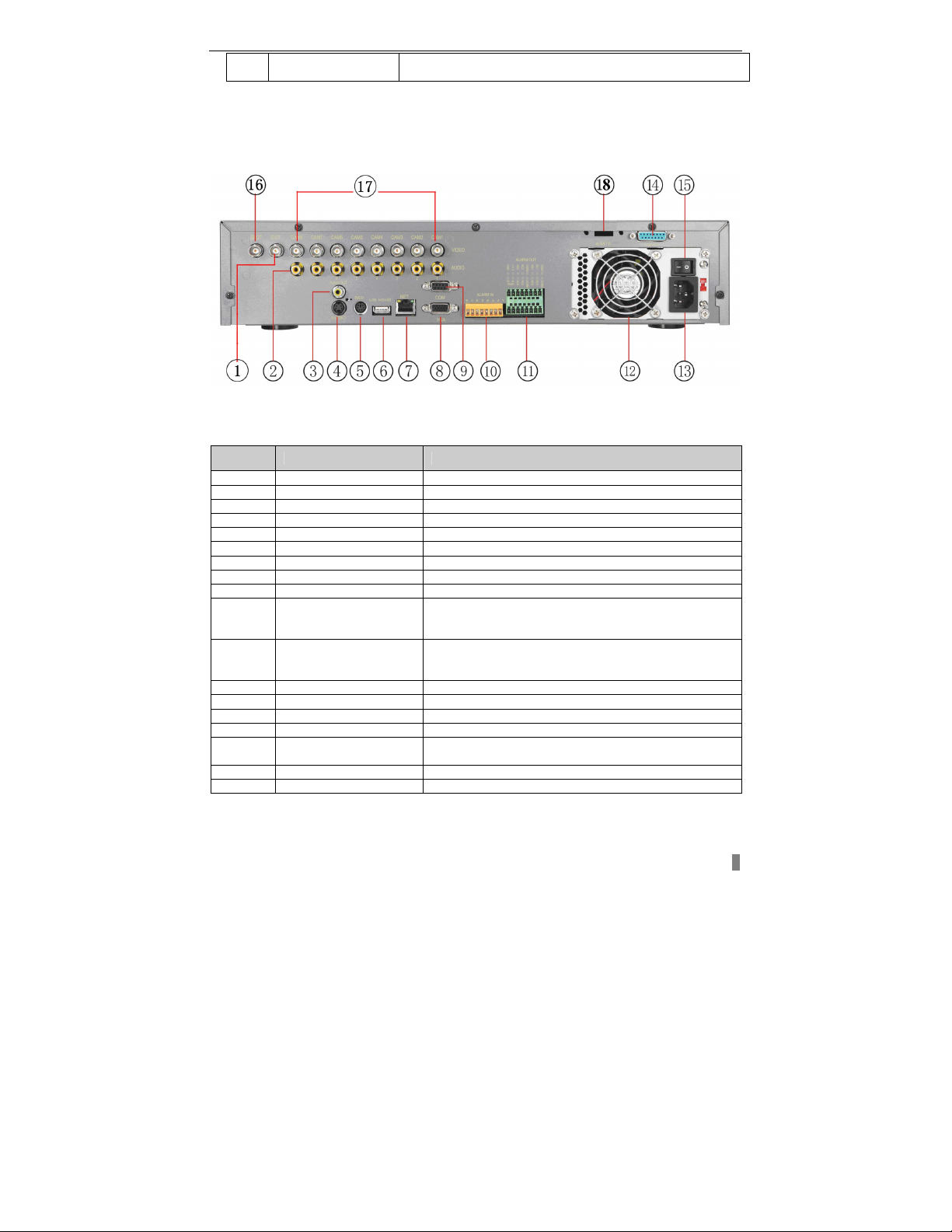
Manual de usuario para las grabadoras de video digital serie QSTD2400
23 Puerto USB
Para conectar una memoria flash USB y hacer respaldos o
actualizaciones del firmware
Tabla 2.1 Diagrama del panel frontal.
2.3 Panel trasero
2.3.1 Diagrama del panel trasero
El diagrama del panel trasero para la DVR de 8 canales se muestra en la figura 2.4.
Fig. 2.4 Panel trasero para la DVR de 8 canales
No. Nombre Descripción
1 Salida de video Se conecta a un monitor
2 Entrada de audio Entrada de audio de 1 a 8 canales
3 Salida de audio Salida de audio, se conecta a un parlante
4 S-Video Salida de S-Video, se conecta al monitor
5 Puerto PS/2 Conexión para un mouse PS/2
6 Mouse USB Conexión para un mouse USB
7 Puerto RJ45 Conecta un enrutador para acceder a una red o Internet
8 Puerto VGA Salida VGA, conecta un monitor
9 Puerto COM Para depurar o entrada de serie
10 Entrada de alarma
11 Salida de alarma
12 Fan Para enfriar el dispositivo
13 Puerto de corriente Conecta el cable de energía
14 Salida Loop Para la salida independiente de la imagen de cada canal
15 Interruptor de energía 220V o 110V
16 Salida auxiliar
17 Entrada de video Canales de entrada de video de 1 a 8
18 Puerto eSATA Conecta un disco duro eSATA para hacer respaldos
Conecta un sensor externo1-8. Por favor refiérase al punto
Error! Reference source not found.Instalación de
alarma por sensor
Salida relé 1-4. Conecta una alarma externa. Por favor
refiérase al punto Error! Reference source not
found.Instalación de alarma por sensor
Se conecta al monitor como un canal de salida auxiliar
para un canal. Solo muestra video, no muestra el menú.
Tabla 2.2 Diagrama del panel trasero de la DVR de 8 canales
5
Page 10
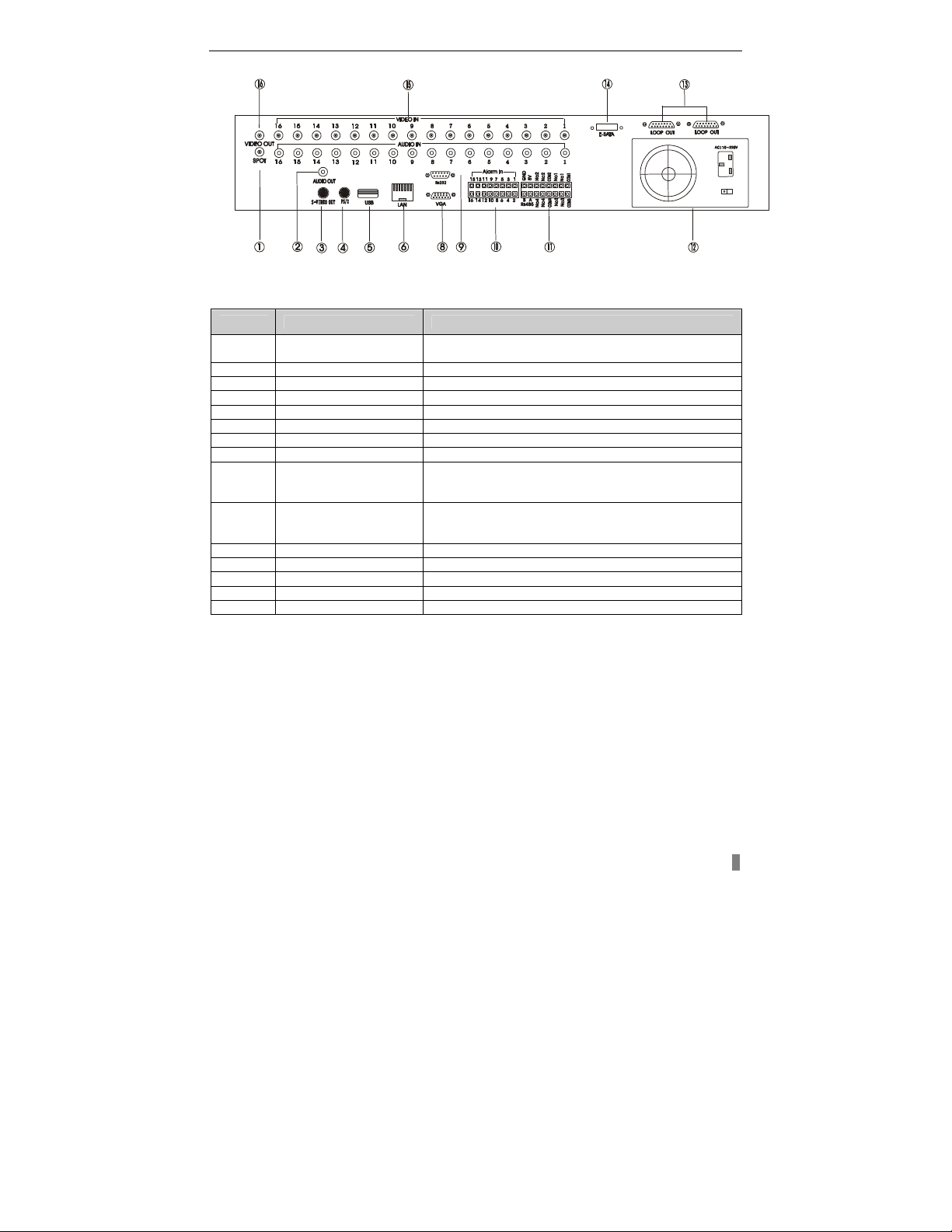
Manual de usuario para las grabadoras de video digital serie QSTD2400
El diagrama del panel trasero para la DVR de 16 canales se muestra en la figura 2.5
Fig 2.5 Panel trasero para la DVR de 16 canales
Item Name Description
1 Salida auxiliar
2 Salida de audio Salida de audio, se conecta a un parlante
3 S-Video Salida de S-Video, se conecta al monitor
4 Puerto PS/2 Conexión para un mouse PS/2
5 Mouse USB Conexión para un mouse USB
6 Puerto RJ45 Conecta un enrutador para acceder a una red o Internet
8 Puerto VGA Salida VGA, conecta un monitor
9 Puerto COM Para depurar o entrada de serie
10 Entrada de alarma
11 Salida de alarma
12 Encendido Encendido y apagado
13 Salida Loop Para la salida independiente de la imagen de cada canal
14 Puerto eSATA Conecta un disco duro eSATA para hacer respaldos
15 Entrada de video Canales de entrada de video de 1 a 16
16 Salida de video Se conecta a un monitor
Se conecta al monitor como un canal de salida auxiliar
para un canal. Solo muestra video, no muestra el menú.
Conecta un sensor externo1-8. Por favor refiérase al punto
Error! Reference source not found.Instalación de
alarma por sensor
Salida relé 1-4. Conecta una alarma externa. Por favor
refiérase al punto Error! Reference source not
found.Instalación de alarma por sensor
Tabla 2.3 Diagrama del panel trasero de la DVR de 16 canales
6
Page 11
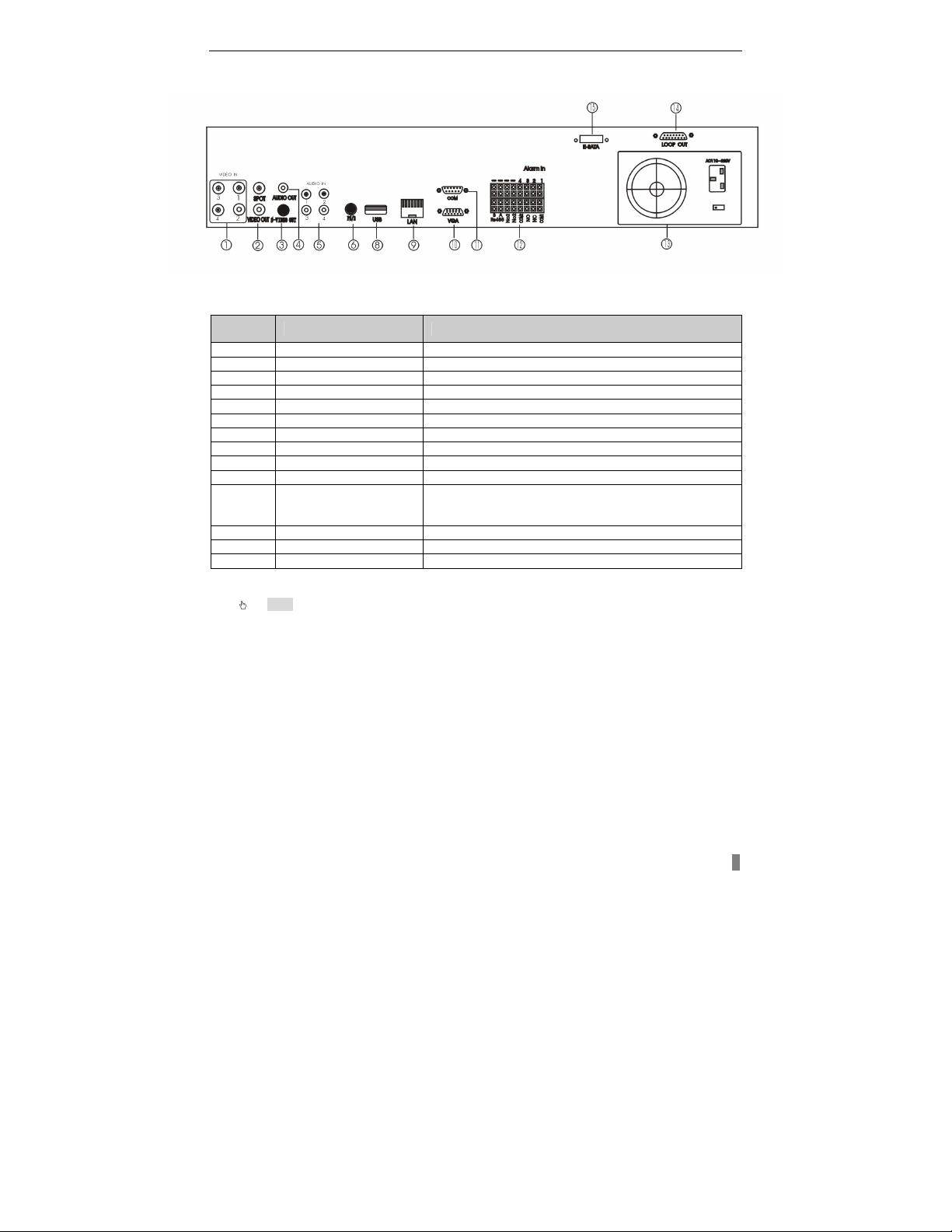
Manual de usuario para las grabadoras de video digital serie QSTD2400
El diagrama del panel trasero para la DVR de 4 canales se muestra en la figura Fig.
2.4 Panel trasero para la DVR de 8 canales2.6.
Fig. 2.6 Panel trasero para la DVR de 4 canales
1 Entrada de video Canales de entrada de video de 1 a 4
2 Salida de video Se conecta a un monitor
3 S-Video Salida de S-Video, se conecta al monitor
4 Salida de audio Salida de audio, se conecta a un parlante
5 Entrada de audio Entrada de audio
6 Puerto PS/2 Conexión para un mouse PS/2
8 Mouse USB Conexión para un mouse USB
9 Puerto RJ45 Conecta un enrutador para acceder a una red o Internet
10 Puerto VGA Salida VGA, conecta un monitor
11 Puerto COM Para depurar o entrada de serie
12
13 Encendido Encendido y apagado
14 Salida Loop Para la salida independiente de la imagen de cada canal
15 Puerto eSATA Conecta un disco duro eSATA para hacer respaldos
Salida /entrada de
alarma
Name Description
Salida relé 1-4. Conecta una alarma externa. Por favor
refiérase al punto Error! Reference source not
found.Instalación de alarma por sensor
Tabla 2.4 Diagrama del panel trasero de la DVR de 4 canales
Nota: La resolución de la salida VGA es de 800*600/60Hz. Si conecta el monitor por
medio del puerto VGA, por favor asegúrese de que la pantalla es compatible con VGA. (La
mayoría de pantallas LCD se adaptan automáticamente sin necesidad de ajustes
manuales).
7
Page 12
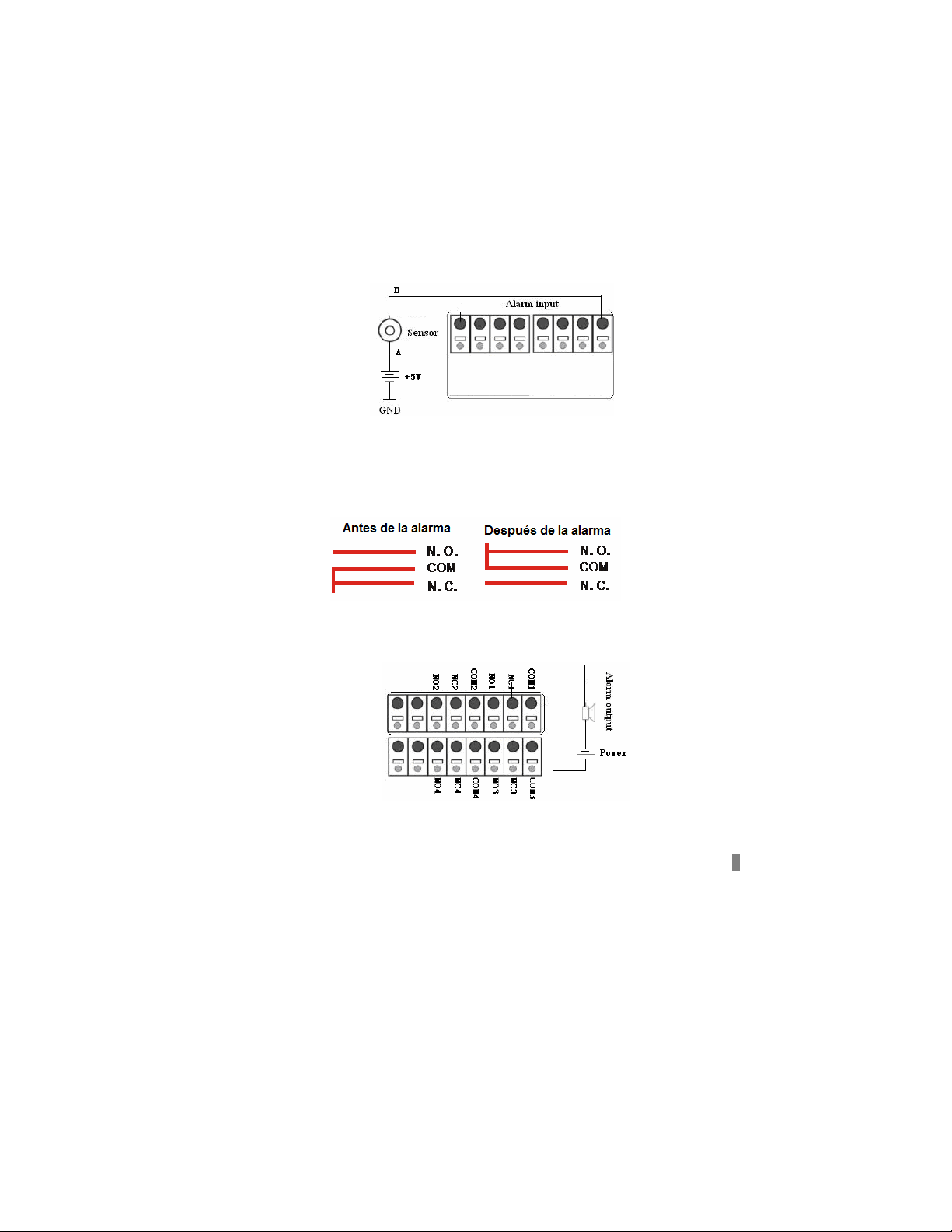
Manual de usuario para las grabadoras de video digital serie QSTD2400
2.3.2 Instalación de la alarma por sensor
Dependiendo el modelo, la DVR cuenta con una entrada de alarma de 4, 8, o 16
canales y salida de alarma de 4 canales.
Entrada de alarma:
La entrada de alarma es activada por un nivel eléctrico (alto: 5V, Bajo: 0V).
Los usuarios pueden conectar sensores externos, como detectores de gas,
detectores de humo, y detectores infrarrojos. Una vez que la DVR detecta que el
nivel eléctrico alcanza los ajustes del usuario, activará la grabación de la DVR o
la salida de alarma.
Por ejemplo, un sensor está conectado a la entrada de alarma 1. El cable A y
B se conectarán una vez que el sensor detecte un evento. Los usuarios
establecen el tipo de dispositivo como NC (cierre normal. Entrará en +5V (nivel
alto) a salida1 cuando ocurra el evento. El DVR comenzará a grabar.
Fig. 2.7 Conexión del sensor
Salida de alarma:
La DVR tiene una salida de relé de alarma de 4 canales, que simplemente
da un señal de encendido o apagado a la alarma externa. Los estatus de estos
pines están ilustrados en la figura 2.8.
Fig. 2.8 Estatus de la salida relé
Los usuarios deben conectar su alarma de acuerdo al tipo NO o NC de la
alarma. La figura 2.9 muestra un ejemplo de conexión.
Fig. 2.9 Conexión de la salida de alarma
8
Page 13

Manual de usuario para las grabadoras de video digital serie QSTD2400
2.4 Control remoto
El control remoto utiliza dos baterías AAA, las instrucciones para colocar las
baterías se detallan a continuación:
PASO 1 Abra la tapa de la batería del control remoto
PASO 2 Inserte las baterías con los polos (+ y -) alineados correctamente
PASO 3 Vuelva a colocar la tapa de la batería
Nota: Si el control remoto no funciona, revise lo siguiente:
1. Revise la polaridad de las baterías
2. Revise la carga que le queda a las baterías
3. Revise si el sensor del control remoto está bloqueado o sucio
Si aún así no trabaja, por favor contacte a Q-See para obtener un control remoto nuevo.
El diagrama del control remoto se muestra en la figura 2.10.
Fig. 2.10 Control remoto
Item Name Function
1
Botón Power
Botón INFO
2
Botón REC Para grabar manualmente
3
Botones de números Para ingresar número o elegir la cámara
4
Botón de pantalla
5
múltiple
Botón SEARCH Para ingresar al modo de búsqueda
6
Botón MENU Para ingresar al menú
7
Botón ENTER Para confirmar la elección o la configuración
8
Botón de dirección
9
Botón +/- Para aumentar o disminuir el valor durante la configuración
10
Botón de control de
11
reproducción
Botón AUDIO Para permitir la salida de audio en el modo en vivo
12
Botón de auto
13
permanencia
Botón BACKUP Para ingresar al modo de respaldo
14
Botón de control PTZ
15
Presione suavemente el botón para detener la ejecución del
firmware antes de presionarlo más fuerte para apagar la
unidad.
Para obtener información acerca del DVR, como por ejemplo
la versión del firmware o información del disco duro
Para elegir el modo de visualización de pantalla múltiple
Mueve el cursor durante la configuración o controla la
cámara PTZ
Para controlar la reproducción, adelantamiento rápido
/retroceso /detener /reproducción de un solo cuadro
Para ingresar al modo de auto permanencia
Para controlar el PTZ de la cámara
Mover la cámara, controlar el zoom / enfoque / iris / velocidad
9
Page 14
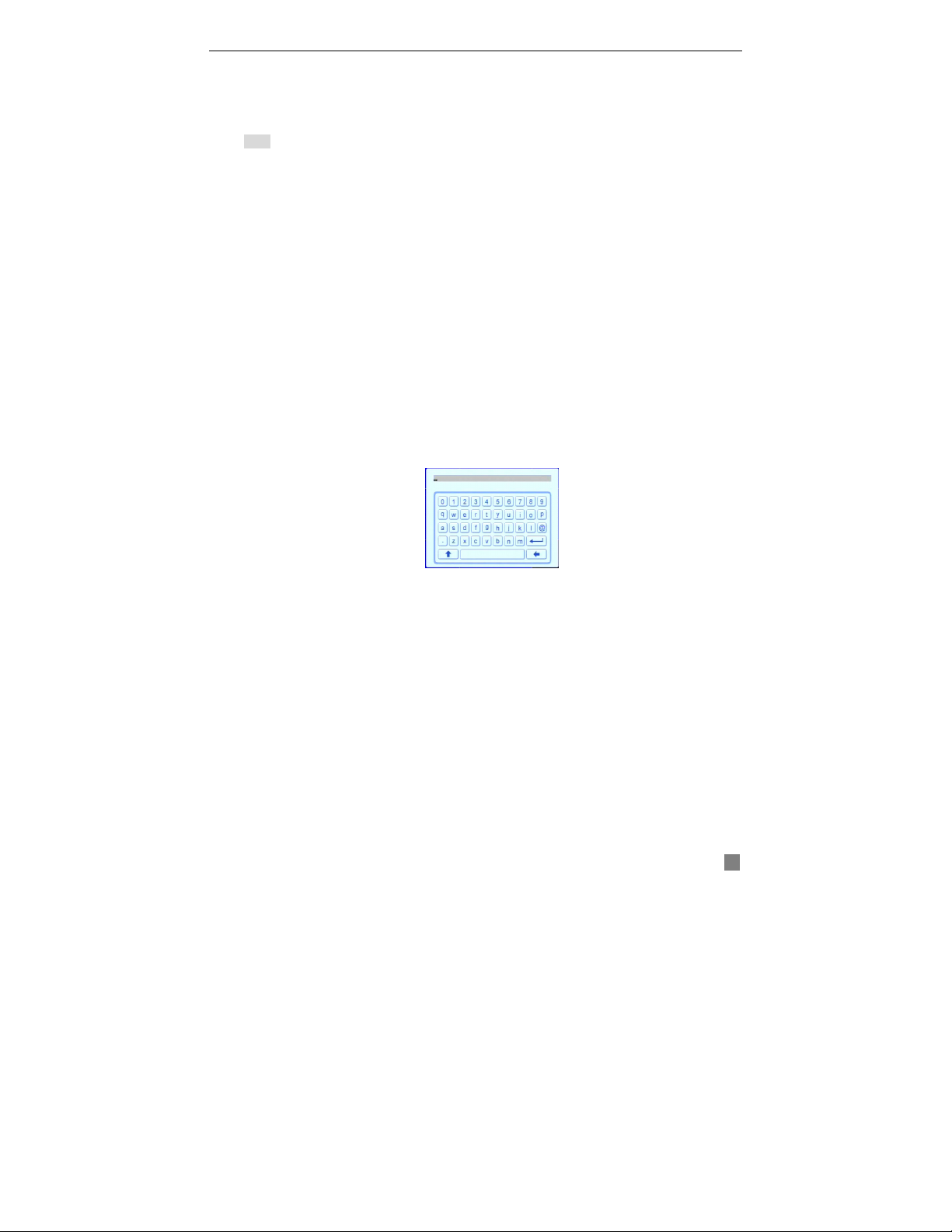
Manual de usuario para las grabadoras de video digital serie QSTD2400
2.5 Control por medio del mouse
2.5.1 Conexión del mouse
La DVR permite un mouse PS/2 o USB conectado por medio de los puertos del
panel trasero, por favor refiérase a la figura 2.10.
Nota: Si el mouse no es detectado o no funciona, por favor revise lo siguiente:
1. Conéctelo y desconéctelo varias veces
2. Encienda y apague varias veces la grabadora
3. Pruebe con otro mouse
2.5.2 Uso del mouse
La estructura del menú principal se muestra en la figura 2.10.
En el modo en vivo:
Haga clic izquierdo sobre una cámara para desplegar la pantalla completa.
Haga clic de nuevo para volver a mostrar la pantalla previa.
Haga clic derecho para mostrar la barra de control en la parte de abajo de la
pantalla. Allí están todos los controles y configuraciones. Haga de nuevo clic
derecho para esconder la barra de control.
En el modo de configuración:
Haga clic izquierdo para ingresar. Haga clic derecho para cancelar la
configuración, o volver a la pantalla anterior.
Si usted quiere ingresar un valor, mueva el cursor a la parte baja de la pantalla
y haga clic. Aparecerá la ventana de ingreso que se muestra en la figura 2.11.
El menú permite ingresar números, letras y símbolos.
Fig. 2.11 Ventana de ingreso de número y letras digitales
Los usuarios pueden cambiar algunos valores, como la hora, utilizando la
rueda del mouse. Mueva el cursor al valor, y gire la rueda cuando el valor
cambie.
Permite arrastrar información con el mouse, p.ej. ajuste el área de detección
de movimiento: haga clic en personalizar, sostenga el botón izquierdo y arrastre
para establecer el área de detección. Para establecer la configuración: sostenga
el botón izquierdo y arrastre la ajustar le hora de programación.
En reproducción: haga clic en el botón izquierdo para elegir la opción. Haga
clic derecho para volver al modo de búsqueda.
En respaldo: Haga clic en el botón izquierdo para cambiar las opciones. Haga
clic en el botón derecho para volver a la visualización en vivo.
En control PTZ: Haga clic izquierdo para elegir los botones para controlar el
PTZ. Haga clic derecho para volver al modo de búsqueda.
10
Page 15
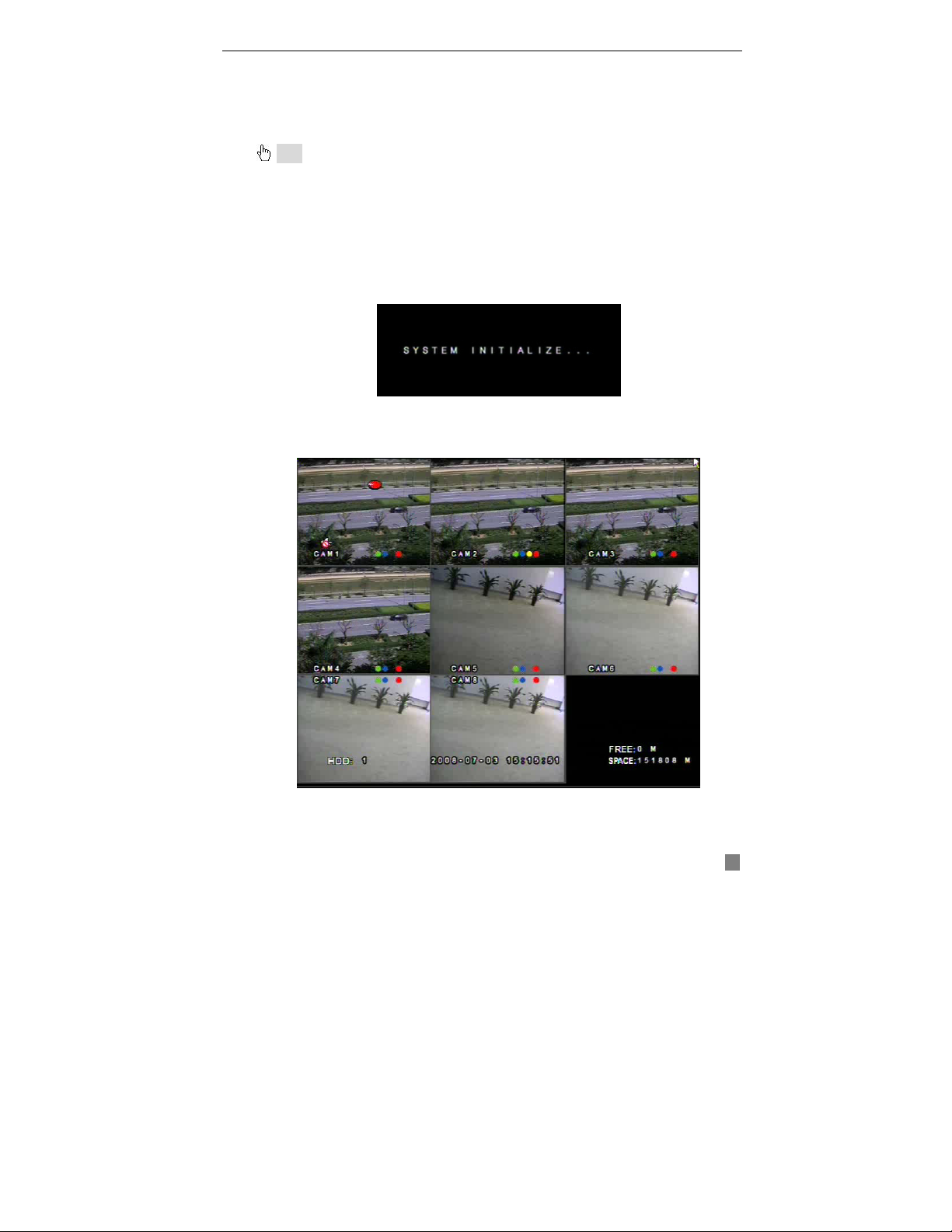
Manual de usuario para las grabadoras de video digital serie QSTD2400
CAPÍTULO 3
básico
Instrucciones de funcionamiento
3.1 Encendido y apagado
Nota: Antes de encender la grabadora, asegúrese de que todo está bien conectado.
3.1.1 Encendido
Hay dos maneras de encender la DVR. Una es conectar la fuente de
poder, y utilizar el interruptor de energía que se encuentra en el panel trasero,
cerca del puerto de corriente. La otra es utilizar el botón de encendido del
panel frontal (este método solo se puede utilizar si el sistema no está
apagado). Por favor presione el botón de Encendido durante 3 o 5 segundos,
el sistema se iniciará normalmente y se desplegará la pantalla que se muestra
en la figura 3.1.
Fig. 3.1 Carga del sistema
Después de esto, ingresará al modo de visualización en vivo con ocho
pantallas, tal como se muestra a continuación:
Fig. 3.2 Vista previa
11
Page 16
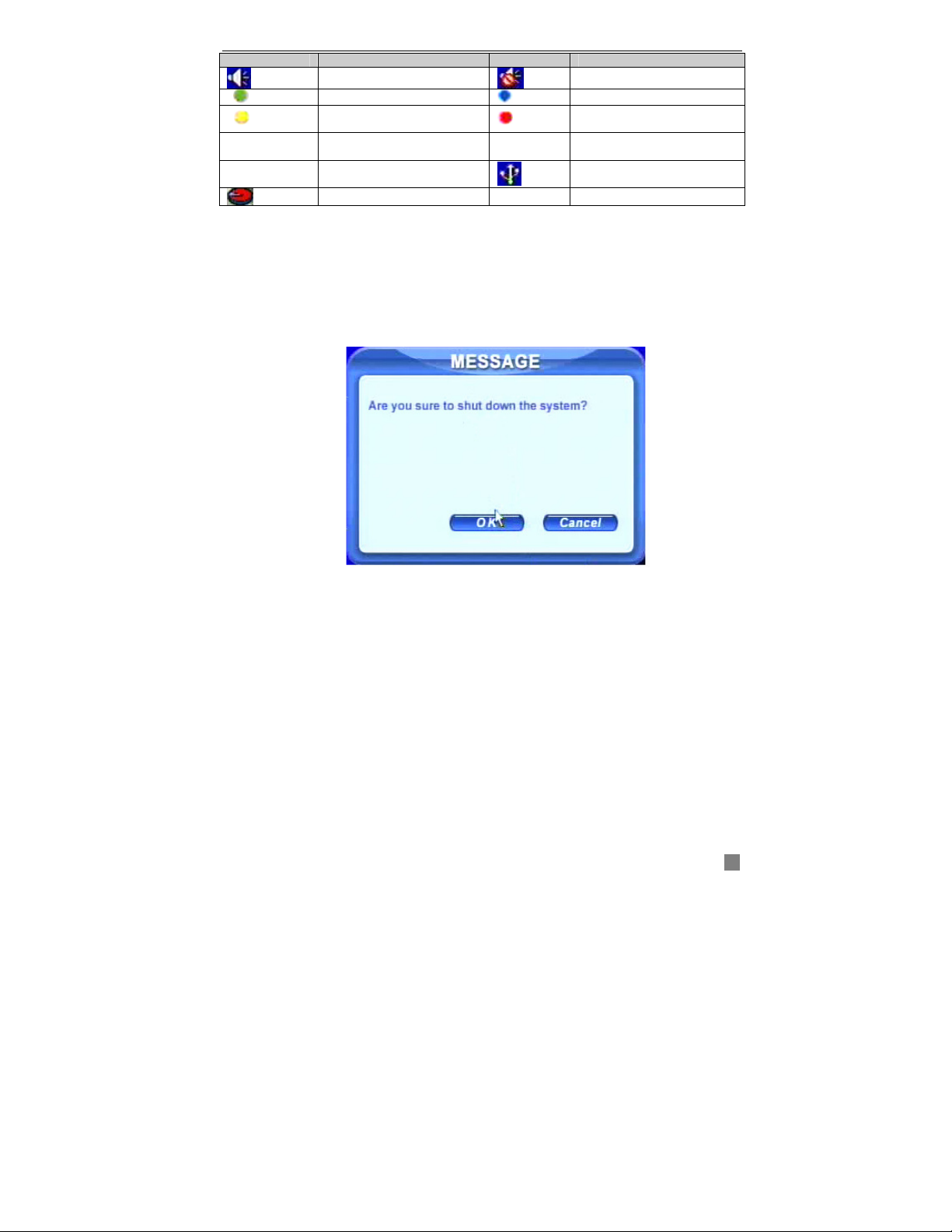
Manual de usuario para las grabadoras de video digital serie QSTD2400
Símbolo Significado Símbolo Significado
(verde)
(amarillo)
HDD
Free
Audio en vivo activado
Grabación manual
Grabación por detección de
movimiento
Disco duro que está en
funcionamiento actualmente
Espacio libre del disco duro
actual
Disco duro lleno
(azul)
(rojo)
Space
Audio en vivo desactivado
Grabación programada
Grabación por alarma
Capacidad del disco duro
actual
Dispositivos USB conectados
3.1.2 Apagado
Cuando apague el sistema, por favor siga estrictamente los
procedimientos de apagado. Los usuarios pueden apagar la unidad
utilizando el control remoto, el panel frontal o el mouse..
Usando el control remoto:
PASO 1 Presione el botón POWER, aparecerá la siguiente pantalla:
Fig. 3.3 Apagado
PASO 2 Elija OK. La unidad se apagará automáticamente después de cerrar
el software.
PASO 3 Desconecte la corriente eléctrica
Usando el panel frontal o el mouse:
PASO 1 Presione el botón ENTER o haga clic con el botón derecho del
mouse para desplegar la barra de menú, refiérase a la figura 4.1.
PASO 2 Presione el botón de Apagado, refiérase a la figura 3.3.
PASO 3 En la pantalla emergente, haga clic en OK. La unidad se apagará
automáticamente después de cerrar el software.
PASO 4 Desconecte la corriente eléctrica.
12
Page 17
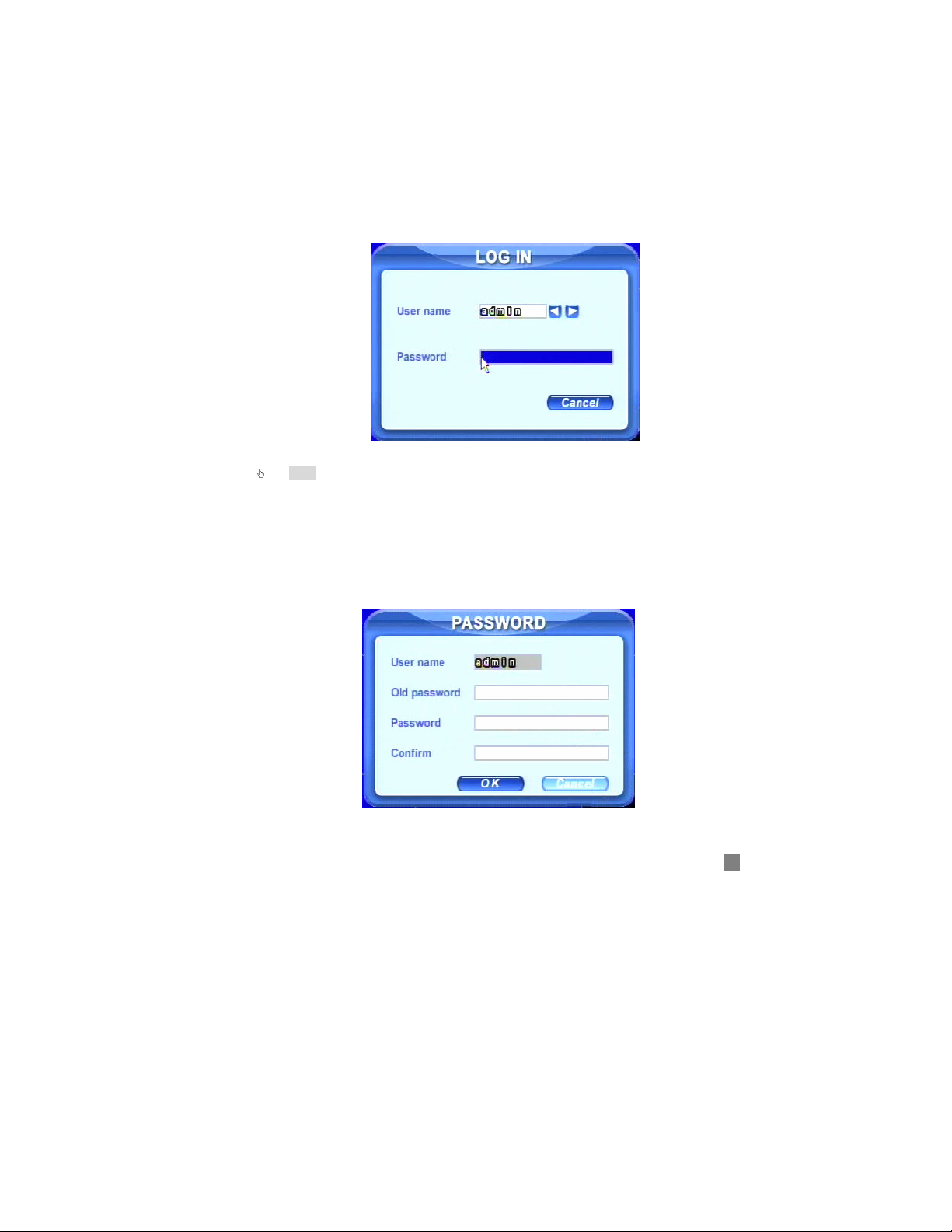
Manual de usuario para las grabadoras de video digital serie QSTD2400
3.2 Administración de ingreso al sistema y usuarios
Los usuarios pueden ingresar y salir del sistema del DVR. Una vez que
hayan salido del sistema, los usuarios solo podrán cambiar la visualización a
pantalla múltiple. Los usuarios están desconectados cuando el sistema
inicia o se reinicia.
Ingresar:
Para ingresar al sistema, despliegue la barra de control presionando el
botón derecho del mouse. Elija cualquiera de las opciones: Ingresar,
Búsqueda, Sistema, etc. Aparecerá una ventana de ingreso que le solicitará
la identificación y la contraseña, tal como se muestra en la figura 3.4.
Fig. 3.4 Ingreso
Nota: El nombre de usuario predeterminado es admin y la contraseña 123456.
Cambio de contraseña:
Cada usuario puede cambiar su propia contraseña.
PASO 1 Mientras tenga la sesión del sistema abierta, haga clic en las
opciones ingresar /salir del sistema en la barra de control. Aparecerá una
ventana con dos opciones. Una para salir del sistema, y otra para modificar
la contraseña. Haga clic en contraseña, se abrirá la ventana que se muestra
en la figura 3.5.
Fig. 3.5 Cambio de contraseña
13
Page 18
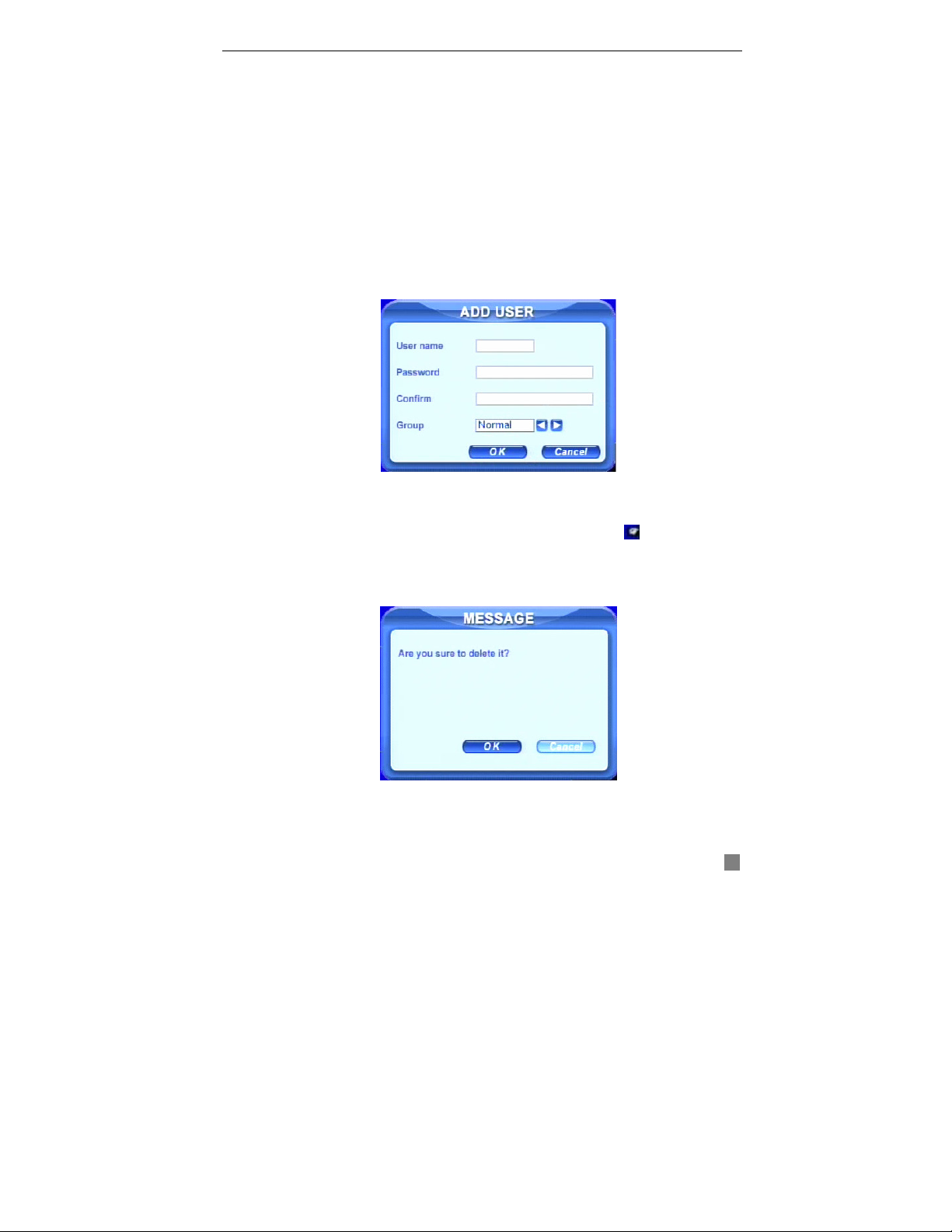
Manual de usuario para las grabadoras de video digital serie QSTD2400
PASO 2 Ingrese la contraseña vieja. A continuación ingrese 2 veces la
contraseña nueva.
PASO 3 Presione el botón OK para cambiarla.
Agregar y borrar usuarios:
Esta unidad cuenta con un administrador predeterminado y dos grupos de
usuarios, los usuarios avanzados y los usuarios regulares. Permite en total un
administrador y quince usuarios. El administrador puede agregar y borrar
otros usuarios, y cambiarles el nivel de grupo. El administrador no se puede
agregar ni borrar.
Presione el botón de derecho del mouse para desplegar la barra de control.
Ingrese a Menú---->Sistema.
PASO 1 Ingrese la configuración de USUARIO. Haga clic en el botón
agregar, refiérase a la figura 3.6.
Fig. 3.6 Agregar usuario
PASO 2 Ingrese el nombre de usuario, la contraseña, y elija el grupo.
PASO 3 Haga clic en el botón OK para agregar el usuario nuevo
PASO 4 Elija un usuario, se desplegará el símbolo al final de la
información de usuario. Haga clic en el botón Autoridad para cambiar el nivel
del grupo.
PASO 5 Presione el botón Borrar para borrar el usuario. Aparecerá una
ventana de seguridad, tal como se muestra en la siguiente imagen.
Haga clic en el botón OK para borrar el usuario.
14
Page 19
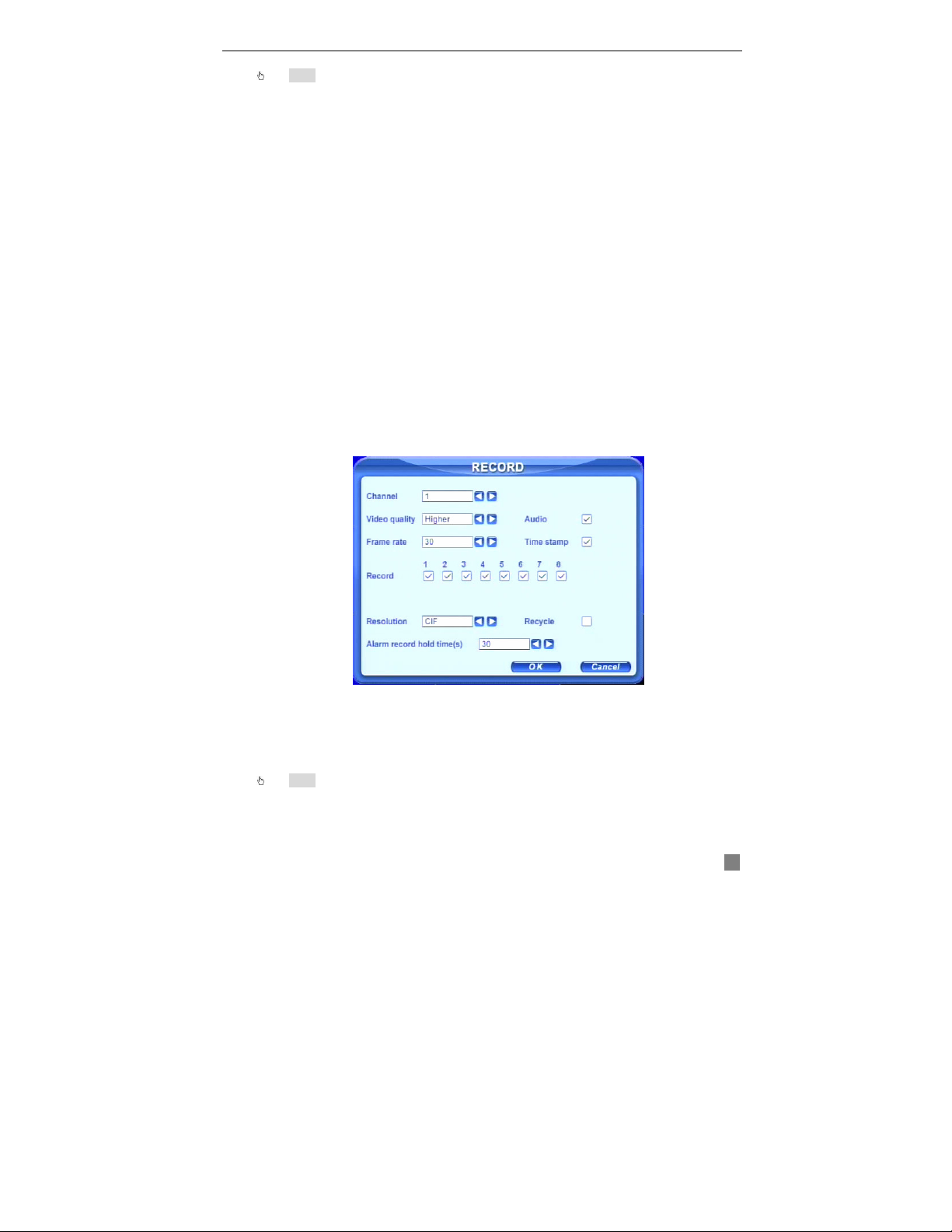
Manual de usuario para las grabadoras de video digital serie QSTD2400
Nota:
Definición de los derechos de usuario.
Administrador: puede realizar todas las funciones.
Avanzado: todas las funciones excepto administrar y modificar la opción de
USUARIO
Normal: todas las funciones excepto ingresar al SISTEMA para cambiar
configuraciones.
El nombre de usuario y contraseña es una combinación de números, letras y símbolos.
Debe haber uno o más caracteres.
3.3 Grabación
3.3.1 Configuración de la grabación
Los usuarios deben instalar y formatear un disco duro, a menos que la
unidad venga con un disco duro previamente instalado, y configurar todos los
parámetros de grabación antes de empezar a grabar. Hay disponibles cuatro
modos de grabación. Los usuarios pueden habilitarlos simultáneamente,
pero tienen prioridades diferentes tal como se muestra a continuación:
Grabación por detección de movimiento > grabación por sensor > grabación
manual > grabación programada
Presione el botón derecho del mouse para desplegar la barra de control,
refiérase a la figura 4.1. Ingrese al Menú---->Sistema.
PASO 1 Ingrese a la configuración de grabación. Refiérase a la figura 3.7,
seleccione las cámaras.
Fig. 3.7 Configuración de la grabación
PASO 2 Ajuste la calidad de video, velocidad de cuadros y la resolución.
PASO 3 Coloque una marca de verificación en la opción de Audio si desea
grabar el audio. Seleccione la marca de tiempo para grabarla.
PASO 4 Habilite la función de grabación para las cámaras.
Nota: Si deja alguna cámara sin seleccionar, no se grabará en ningún modo de
grabación.
PASO 5 Ajuste el intervalo de la grabación por alarma. Es para la
grabación posterior a la alarma.
15
Page 20
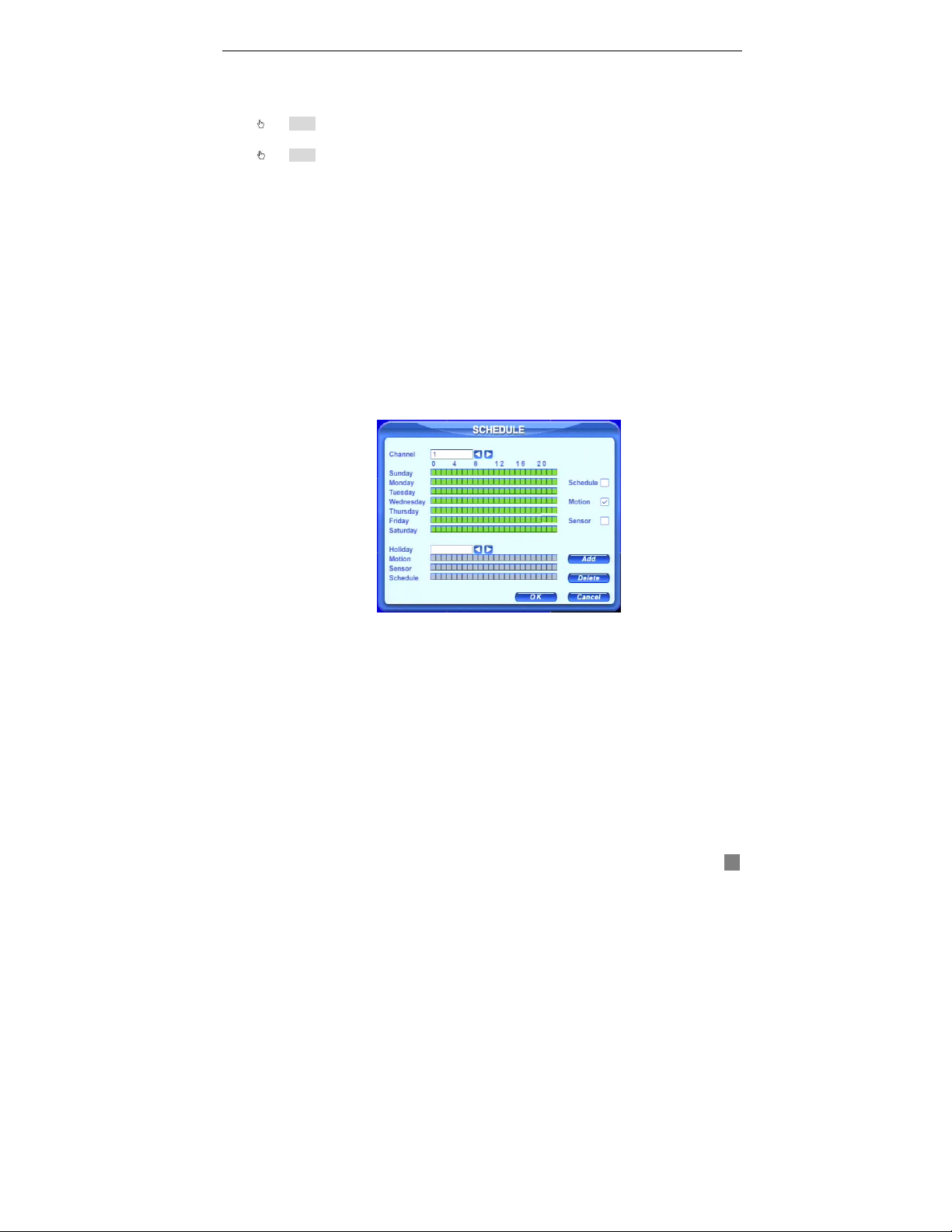
Manual de usuario para las grabadoras de video digital serie QSTD2400
PASO 6 Habilite el reciclaje. Esta opción reemplaza el video viejo con
archivos nuevos, una vez que el disco duro se llena. Si la deja sin seleccionar,
la grabación se detendrá automáticamente cuando el disco duro se llene.
PASO 7 Haga clic en OK para finalizar.
Nota: Entre mayor sea la calidad de video, la velocidad de cuadros y la resolución,
mayor será la cantidad de espacio de disco duro utilizado por hora.
Nota: Esta unidad permite la grabación de pre alarma. Sin embargo, no hay opción
para ajustar el tiempo de grabación para esta opción. El tiempo predeterminado es de 10
segundos.
3.3.2 Grabación manual
Después de salir del menú de configuración, para grabar simplemente debe
presionar el botón REC ubicado en el panel frontal. Presione el botón STOP
para detener la grabación.
También puede presionar el botón REC del control remoto, y presionarlo de
nuevo para detener la grabación.
3.3.3 Grabación programada
Los usuarios pueden establecer diferentes horas de programación para cada
día de la semana. Si desea una programación especial para un día, puede utilizar
la función de Feriado.
PASO 1 Ingrese a la configuración de PROGRAMACIÓN. Seleccione el
canal y la programación, tal como se muestra en la figura 3.8.
Fig 3.8 Configuración de programación
PASO 2 La primera columna enumera los 7 días de la semana. Las líneas
muestran las 24 horas del día. Ajuste el tiempo de programación. El verde
significa seleccionado, y el transparente sin seleccionar.
PASO 3 Presione el botón Agregar para seleccionar la fecha en caso de que
desee una programación especial para cierto día. Aparecerá la ventana que
se muestra la figura 3.9.
16
Page 21
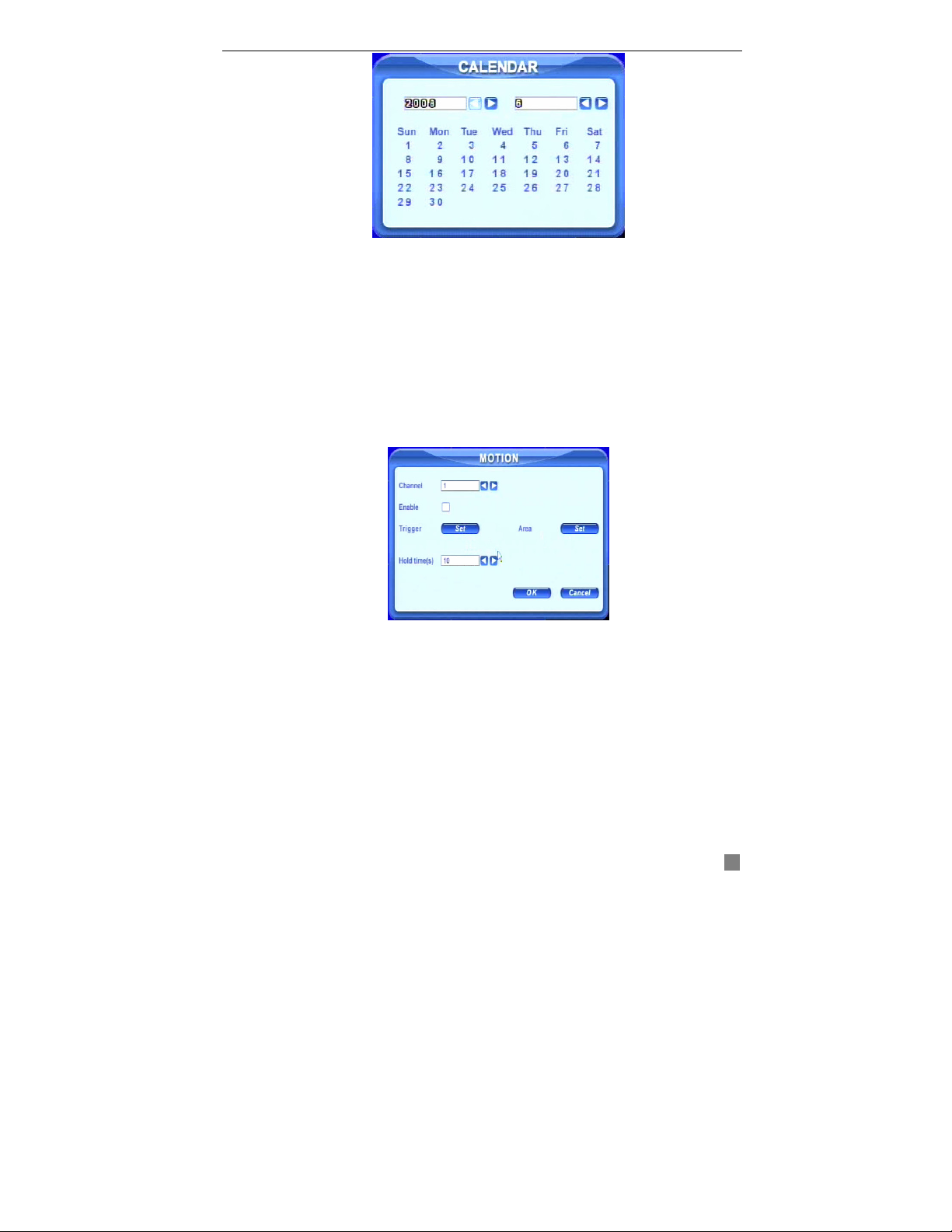
Manual de usuario para las grabadoras de video digital serie QSTD2400
Fig. 3.9 Calendario
PASO 4 Seleccione la fecha y seleccione la hora de programación. Si
desea borrar esta programación especial, haga clic en el botón Borrar.
PASO 5 Haga clic en el botón OK para finalizar.
La DVR grabará automáticamente una vez que se cumpla la hora establecida.
3.3.4 Grabación por detección de movimiento
Esta grabadora permite grabar canales y hacer vínculos PTZ. Esto
significa que grabará cualquier cámara, o detonará cualquier domo de
velocidad según el ajuste, o que realizará un patrullaje automático una vez
que se detecte movimiento.
PASO 1 Ingrese a la configuración de MOVIMIENTO y seleccione la cámara
o el canal.
Fig. 3.10 Configuración por detección de movimiento
PASO 2 Primero habilite la detección. Ingrese a la opción de Área para
ajustar la sensibilidad y el área de detección. En el área de detección, rojo
significa insensible por lo que las áreas en esto color no detonarán la
grabación, y transparente significa disponible o que las áreas detonarán la
grabación, tal como se muestra en la figura 3.11. El sentido de sensibilidad
puede ser influenciado por el color y la hora (día o noche), los usuarios
pueden ajustar el calor de acuerdo a las condiciones presentes.
17
Page 22
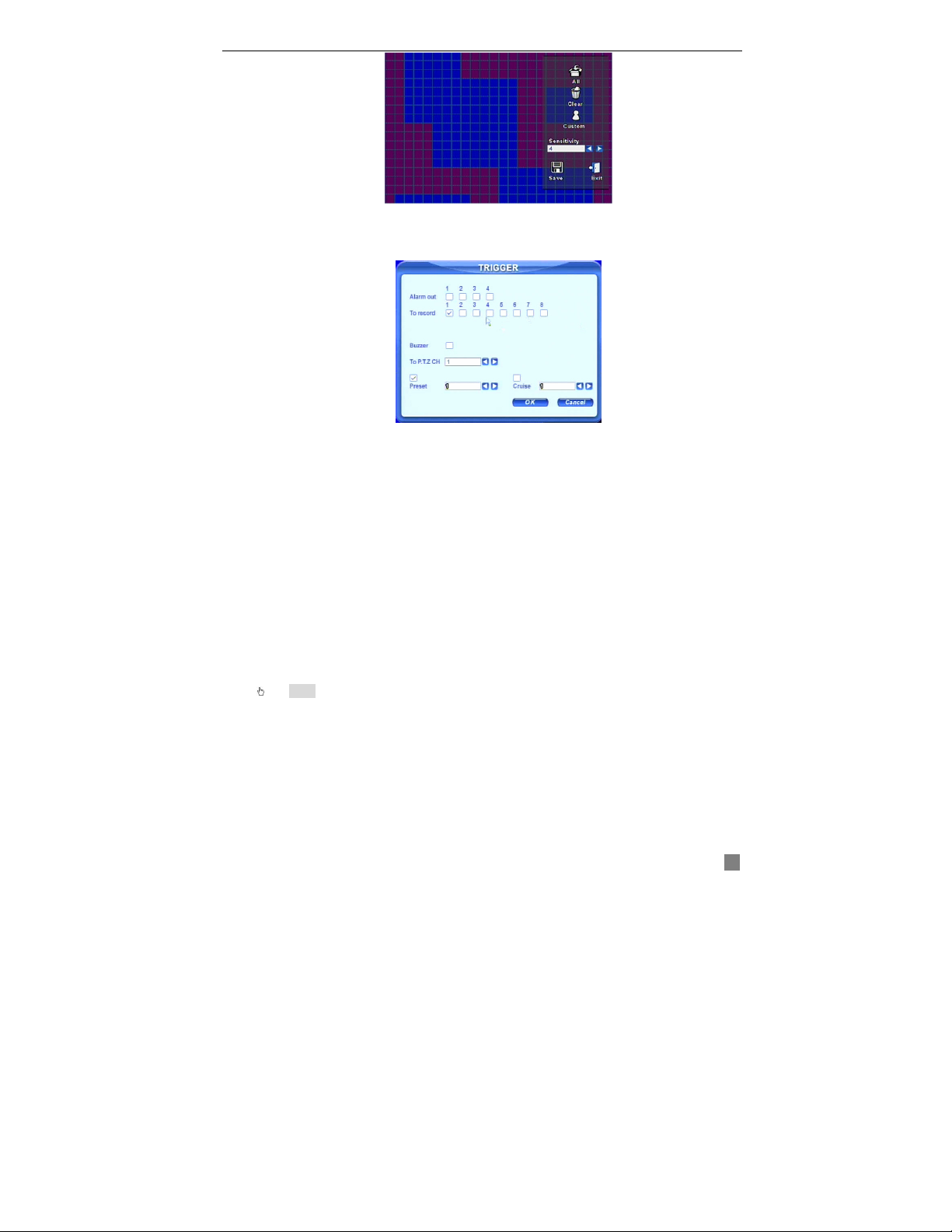
Manual de usuario para las grabadoras de video digital serie QSTD2400
Fig. 3.10 Configuración de área de detección por movimiento
PASO 3 Ingrese la configuración de detonante, refiérase a la imagen 3.12.
Fig. 3.11 Configuración de salida de alarma
PASO 4 Seleccione la salida de alarma y los canales de grabación. Puede
detonar cualquier salida de alarma y cámaras, una vez que se ha detectado
movimiento.
PASO 5 Activa o desactiva el timbre en el tablero. Seleccione el domo de
velocidad (PTZ) y active la opción preestablecida o de patrullaje automático.
Presione OK para guardar.
PASO 6 Ajuste el intervalo. Si un segundo evento de movimiento es
detectado durante el intervalo, es reconocido como una continuación del
primer evento de movimiento. Si un segundo evento de movimiento es
detectado después del intervalo, el primer y segundo movimiento son
reconocidos como dos eventos diferentes.
PASO 7 Haga clic en OK para guardar los ajustes.
PASO 8 Ingrese la configuración de PROGRAMACIÓN. Seleccione el
Movimiento y las cámaras a configurar. Refiérase al punto 3.3.3 Grabación
programada.
Nota: Los usuarios solo pueden elegir ya sea la opción preestablecida o la opción de
patrullaje automático.
El tiempo de grabación de alarma actual es igual al intervalo de GRABACIÓN y el intervalo en
MOVIMIENTO.
3.3.5 Grabación por alarma
Esta unidad permite canales de grabación y vínculos PTZ después de una
alarma.
PASO 1 Ingrese la configuración de ALARMA, tal como se muestra en la
figura 3.13. Seleccione las cámaras.
18
Page 23
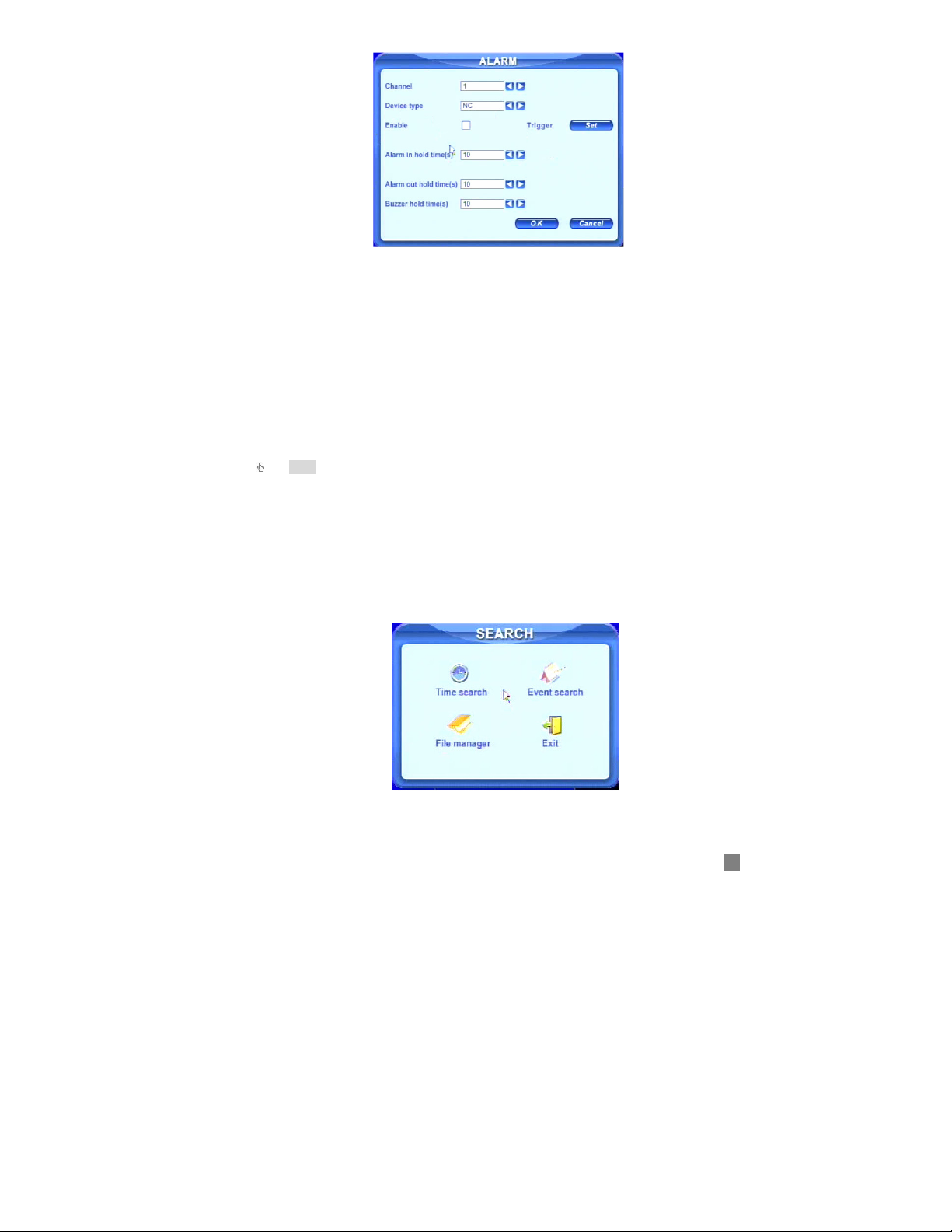
Manual de usuario para las grabadoras de video digital serie QSTD2400
Fig. 3.12 Configuración de la alarma por sensor
PASO 2 Primero habilite la detección (coloque una marca de verificación en
la casilla de habilitar). Ajuste el tipo de dispositivo.
PASO 3 Ingrese la configuración de detonación. Establezca la salida de
alarma, cámaras de grabación y PTZ vinculados, refiérase a los pasos 4 y 5
del punto 3.3.4 Grabación por detección de movimiento.
PASO 4 Configure el intervalo de la alarma. Es el intervalo de tiempo entre
las dos alarmas eficientes adyacentes. Este paso es similar al intervalo en la
opción de MOVIMIENTO.
PASO 5 Configure la salida de alarma y el intervalo del timbre. Haga clic
en OK para guardar los ajustes.
PASO 6 Ingrese la configuración de PROGRAMACIÓN. Seleccione
Sensor y las cámaras relativas para configurar.
Nota: Los usuarios solo pueden elegir a la vez o la opción preestablecida o el patrullaje
automático. El tiempo de grabación de alarma actual es igual el intervalo de GRABACIÓN y
el intervalo en ALARMA.
3.4 Reproducción
Esta unidad permite búsquedas por hora y búsquedas por evento. Permite
reproducciones en pantalla completa o pantalla dividida en 4. Haga clic con
el botón derecho del mouse para desplegar la barra de control, tal como se
muestra en la figura 4.1. Haga clic en Búsqueda, se desplegará la ventana
que se muestra a continuación.
Fig. 3.13 Menú de búsqueda
19
Page 24
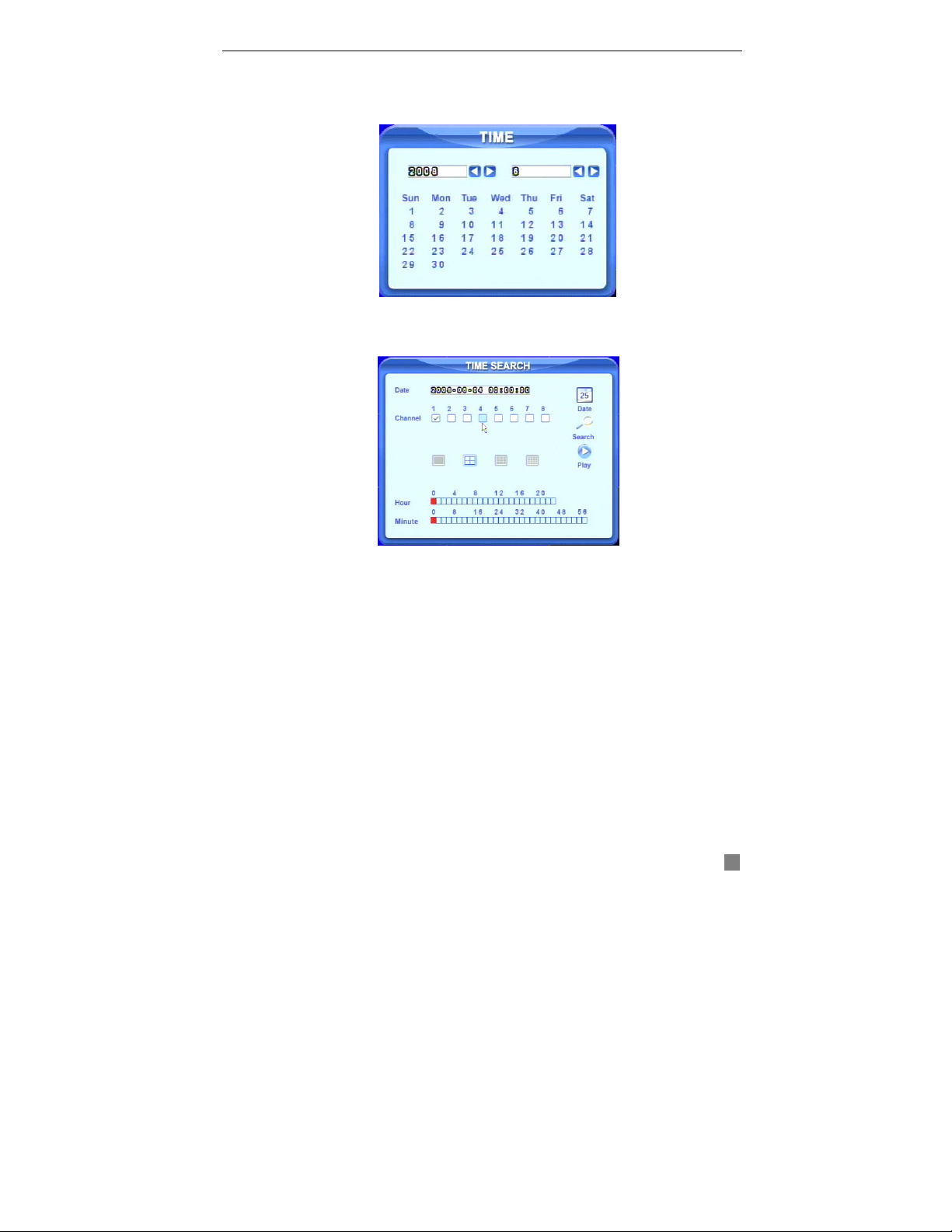
Manual de usuario para las grabadoras de video digital serie QSTD2400
Búsqueda por hora:
PASO 1 Ingrese al menú de Búsqueda, seleccione Búsqueda por hora.
Aparecerá la ventana que se muestra en al figura 3.15. Si hubo grabaciones
durante un día, la fecha aparecerá resaltada.
Fig. 3.14 Búsqueda por calendario
PASO 2 Elija un día para hacer una búsqueda por hora, tal como se muestra
en la figura 3.16.
Fig. 3.15 Búsqueda por hora
PASO 3 Esta unidad cuenta con reproducción a pantalla completa o pantalla
dividida en 4. Seleccione el modo de visualización de pantalla (las casillas
debajo de los canales) y los canales.
PASO 4 Si desea cambiar la fecha, presione el botón de Fecha.
Establezca la hora y los minutos de la hora de inicio. Si hay grabaciones a
esa hora, las casillas se mostrarán en verde.
PASO 5 Haga clic en el botón Reproducir. Se empezará a reproducir a
partir de la fecha que usted estableció.
PASO 6 Haga clic en los botones de función en pantalla para adelantar o
retroceder rápidamente, pausar, detener, cambiar el modo de pantalla, y
volver a hacer una búsqueda. Refiérase a la figura 3.17.
20
Page 25

Manual de usuario para las grabadoras de video digital serie QSTD2400
Fig. 3.16 Reproducción
Búsqueda por evento:
PASO 1 Ingrese a Búsqueda---->Búsqueda por evento. Aparecerá la
ventana de calendario, igual a la que aparece en la búsqueda por hora.
PASO 2 Elija un día en la interfaz de búsqueda de eventos, como se
muestra en la figura 3.18.
Fig. 3.17 Búsqueda por evento
PASO 3 Elija la cámara y el tipo de evento: por movimiento o sensor.
PASO 4 Haga doble clic en un archivo de video para reproducirlo.
3.5 Respaldo y visualización
Esta unidad permite hacer respaldos en un quemador de DVD SATA
integrado (equipo opcional) o en una memoria flash USB por medio del puerto
USB ubicado en el panel frontal. Los usuarios también pueden hacer un
respaldo en una PC por medio de Internet utilizando un explorador IE, para
más información refiérase al punto 6.32. Respaldo remoto.
21
Page 26

Manual de usuario para las grabadoras de video digital serie QSTD2400
Tomando como ejemplo el respaldo en una unidad de memoria flash USB,
presione el botón derecho del mouse para mostrar la barra de control,
refiérase a la figura 4.1.
En la DVR:
PASO 1 Ingrese al modo de respaldo que se muestra en la figura 3.19.
Fig. 3.18 Configuración del respaldo
PASO 2 Elija el canal y configure la hora de inicio y finalización. Haga clic
en el botón de Fecha para cambiar la fecha.
PASO 3 Si coloca una marca de verificación en la opción “Adjuntar
reproductor de archivos”, se guardará también un reproductor junto con los
archivos respaldados. Con este reproductor, lo usuarios pueden realizar
búsquedas por hora y evento mientras revisan el respaldo.
PASO 4 Haga clic en el botón de respaldo. Aparecerá la ventana que se
muestra en la figura 3.20.
Fig. 3.19 Información de respaldo
Nota: Si los usuarios instalan un quemador integrado de DVD y un dispositivo USB, se
mostrará el dispositivo USB en la ventana. Aún cuando los usuarios instalen un quemador
de DVD, la ventana mostrará un CD-ROM.
PASO 5 Press OK button. It will begin to write video from HDD inside DVR to
backup device, and show the process as shown below.
22
Page 27

Manual de usuario para las grabadoras de video digital serie QSTD2400
PASO 6 Se desplegará una barra de proceso tal como se muestra a en la
imagen anterior.
REVISIÓN Y VISUALIZACIÓN:
Los usuarios pueden ver directamente los archivos de respaldo utilizando
software de terceros, como el Real Player o Windows Media Player.
También pueden verlos con el software especial que se adjuntó a los archivos
durante el respaldo.
PASO 1 Conecte el dispositivo de respaldo a una computadora. Ingrese a
la carpeta de respaldo y abra el reproductor.
Fig. 3.20 Reproductor de respaldos
①
Área de búsqueda
③
Área de información de video
⑤
Convertidor a formato AVI
②
Área de visualización de video
④
Área de control
23
Page 28

Manual de usuario para las grabadoras de video digital serie QSTD2400
PASO 2 Haga clic en Examinar para elegir la carpeta que contiene el
respaldo de video, tal como se muestra en la figura 32.
Fig. 3.21 Elección de la carpeta de respaldo
PASO 3 Ajuste la fecha y los canales. Los videos grabados se mostrarán
en el área ③, con verde en la parte superior, tal como se muestra en la figura
3.23.
Fig. 3.22 Búsqueda de datos de respaldo
Si está haciendo una búsqueda por evento, se enlistarán los archivos por
evento en el área inferior ①.
PASO 4 Arrastre la barra deslizable hasta el punto de hora de inicio, haga
clic en el botón Reproducir para ver el contenido del archivo. Esta opción
permite la visualización en pantalla múltiple. Los usuarios pueden adelantar
o retroceder rápidamente, grabar, reproducir audio, etc., tal como se muestra
en la imagen a continuación.
Fig. 3.23 Reproducción de archivos de respaldo
24
Page 29

Manual de usuario para las grabadoras de video digital serie QSTD2400
Índice Definición Índice Definición Índice Definición Índice Definición
1
5
Reproducción
Adelantar
/Retroceder
2 Pausa 3 Detener 4 Siguiente
6 Tomar
fotografía
7 Volumen 8 Modo de
cuadro
pantalla
Tabla 3.1 Controles de visualización de respaldo
PASO 5 El programa contiene un convertidor AVI. Haga clic en “Cambiar
archivo a AVI”. Aparecerá el convertidor.
PASO 6 Haga clic en examinar para buscar la carpeta que contiene los
respaldos de video. Ajuste la hora de inicio y finalización, seleccione los
canales, y luego haga clic en el botón de Búsqueda. Se mostrarán los
archivos de respaldo en el área de visualización de archivos, tal como se
muestra en al figura 3.25:
Fig. 3.24 Convertidor AVI
PASO 7 Seleccione los archivos. Haga clic en el botón Cambiar. Iniciará
la conversión de archivos y el progreso se mostrará en la parte inferior de la
ventana.
PASO 8 Cuando la barra de progreso muestre el 100%, la conversión habrá
finalizado. Los usuarios pueden reproducir directamente los archivos AVI en
reproductores de terceros.
Para hacer respaldos a través de una red, por favor refiérase al punto 6.3.2
Respaldo remoto.
3.6 Control PTZ
Conecte primero los domos de velocidad a la DVR por medio de RS485,
refiérase a la opción 2.3.1 Panel trasero. Asegúrese de que el domo de
velocidad cuenta con un protocolo compatible con esta DVR, y ajuste los
parámetros de acuerdo con este manual.
PASO 1 Presione el botón derecho del mouse para desplegar la barra de
control. Ingrese a Menú---->Sistema--->P.T.Z, aparecerá la ventana que se
muestra en la figura 3.26.
25
Page 30

Manual de usuario para las grabadoras de video digital serie QSTD2400
Fig. 3.25 Configuración PTZ
PASO 2 Configure el protocolo, la tasa de baudios, y la dirección, de
acuerdo a los parámetros del domo de velocidad.
PASO 3 Haga clic en el botón Ajustar, ubicado a la derecha de las
configuraciones. Aquí los usuarios pueden ajustar las configuraciones
preestablecidas (vea la figura 3.27), y ajustar el domo de velocidad.
Seleccione la configuración predeterminada y haga clic en Guardar. Los
usuarios pueden establecer hasta 128 configuraciones preestablecidas.
Fig. 3.26 Configuraciones preestablecidas
PASO 4 Haga clic en el botón Ajustar, a la derecha de Patrullaje. Aquí los
usuarios pueden establecer una ruta de patrullaje, tal como se muestra en la
figura 3.28. Elija la programación, ajuste el tiempo de estadía en cada
programación. Haga clic en el botón + para agregar una programación a la
ruta de patrullaje.
26
Page 31

Manual de usuario para las grabadoras de video digital serie QSTD2400
Fig 3.27 Configuración del patrullaje automático
PASO 5 Seleccione una configuración en la lista de configuraciones de la
izquierda, haga clic en el botón – para borrar la configuración. Haga clic en
↑,↓,↑,↓ para ajustar la secuencia de las configuraciones en la configuración
de patrullaje automático. Haga clic en guardar para volver a la interfaz
previa.
PASO 6 Haga clic en el botón para guardar y salir. Presione el botón
derecho del mouse para desplegar la barra de control. Haga clic en PTZ
para ingresar al control de PTZ que se muestra en al figura 3.29.
Fig. 3.28 Control PTZ
PASO 7 Seleccione el domo de velocidad. Haga clic en los botones de
dirección para mover la cámara. Haga clic en los botones + y – para ajustar
el zoom, enfoque, IRIS y velocidad. Haga clic en el botón □para detener los
cambios.
PASO 8 Seleccione la configuración preestablecida, y el domo de velocidad
irá directamente a ese punto. Seleccione Patrullaje, se realizará un patrullaje
automático.
27
Page 32

Manual de usuario para las grabadoras de video digital serie QSTD2400
CAPÍTULO 4
Guía de configuración del menú
4.1 Navegación en el menú
Menú Opción Menú Opción
Nombre e identificación
del dispositivo
Formato de video
Idioma
Básico
Grabación
Alarma
Red
Usuario Agregar usuarios Herramientas Administrador de disco
Configuración de hora
y fecha
Interruptor de audio en
vivo
Interruptor de
autorización
Calidad de video
Velocidad de cuadros
Interruptor de grabado
Resolución
Interruptor de reciclaje
Tiempo de grabación
después de la alarma
Interruptor de la alarma
Tipo de sensor
Configuración de salida
y tiempo de salida de
alarma
Cámaras grabadas y
enlaces PTZ
HTTP y puertos de
servidor
Configuración de
dirección IP
PPPoE
Configuración de video
de red
DDNS
Modo en vivo
Programación
Movimiento
P.T.Z.
Nombre de cámara
Filtro de cámara
Interruptor de nombre y
hora
Interruptor de salida
AUXILIAR
Ajuste de color
Programación de
grabación
Programación de
movimiento
Programación de
sensor
Interruptor de
movimiento
Configuración de
sensibilidad y área de
detección
Configuración de salida
y tiempo de salida de
alarma
Cámaras grabadas y
enlaces PTZ
Protocolo, tasa de
baudios y dirección
Configuración de
velocidad
Configuración de
opciones
predeterminadas
Configuración de uso
automático
28
Page 33

Manual de usuario para las grabadoras de video digital serie QSTD2400
Borrar usuarios
Cambiar autorización
Tabla 4.1 Navegación en el menú
Actualizar
Cargar opciones
predeterminadas
4.2 Configuración del menú principal
Haga clic en el botón derecho del mouse o presione ENTER en el panel
frontal, aparecerá la barra de control en la parte inferior de la pantalla,
tal como se muestra en la Figura 4.1.
Fig. 4.1 Barra de control
Mueva el cursor a Menú y haga clic. Aparecerá el menú desplegable que se
muestra en la Figura 4.2.
Fig. 4.2 Menú desplegable
Seleccione Sistema. Aparecerá la interfaz gráfica de usuario, como se
muestra en la Figura 4.3.
29
Page 34

Manual de usuario para las grabadoras de video digital serie QSTD2400
Fig. 4.3 Configuración de sistema
Presione el botón de MENÚ en el panel frontal o en el control remoto.
Aparecerá la interfaz que se muestra arriba.
Nota: Solamente el administrador y los usuarios avanzados pueden entrar a la configuración
del sistema y cambiarla.
Es necesario reiniciar la DVR después de cambiar algunos parámetros como el
formato de video
4.2.1 Configuración básica
Haga clic en BÁSICA para entrar a la configuración básica, tal como se
muestra en la Figura 4.4.
Fig. 4.4 Configuración básica
Aquí los usuarios pueden configurar el sistema de video, idioma de menú,
audio, hora y autorización. A continuación se enumeran las definiciones de cada
opción.
Nombre de dispositivo: el nombre de la unidad. Podría mostrarse en el
sistema del cliente o sistema de gestión de contenidos (CMS), lo cual ayuda a
los usuarios a reconocer la unidad de manera remota.
Identificación del dispositivo: se utiliza para identificar dispositivos múltiples
en un mismo lugar. Los usuarios pueden controlarlos por control remoto al
asignarle a cada dispositivo su propio número de identificación.
Formato de video: las opciones son PAL y NTSC. Los usuarios eligen de
acuerdo con el formato de las cámaras.
Idioma: establece el idioma del menú.
30
Page 35

Manual de usuario para las grabadoras de video digital serie QSTD2400
Verificación de autorización: si se activa, la DVR solicita el nombre de usuario
y contraseña cuando el usuario intenta entrar a la configuración de sistema,
reproducción, respaldo, etc.
Audio: permite el audio en el video en vivo. Los usuarios pueden elegir un canal
para el audio.
Formato de fecha: tres opciones de formato: AA-MM-DD, DD-MM-AA,
MM-DD-AA.
Hora del sistema: establece la hora. No es posible cambiar la hora mientras la
unidad está grabando. Si se hace clic en el botón de ajuste durante la grabación
aparece una ventana de seguridad.
4.2.2 Configuración del modo en vivo
Haga clic en VIVO para entrar a la configuración del modo en vivo como se
muestra en la Figura 4.5.
Fig. 4.5. Configuración del modo en vivo
Aquí los usuarios pueden establecer si mostrar el nombre y la hora, cambiar
el color de imagen y ocultar cámaras. A continuación se enumeran las
definiciones de cada opción.
Nombre de cámara: establece el nombre de la cámara. Puede ser una
combinación de números, letras y símbolos.
Mostrar nombre: muestra el nombre de la cámara en la transmisión en vivo.
Mostrar la hora: muestra la hora en la transmisión en vivo.
Tiempo de transmisión: disponible para la salida principal y auxiliar de manera
simultánea. Esta unidad tiene dos canales de salida de video, refiérase al punto
Error! Reference source not found.Panel trasero. Una es la salida principal, la
otra es una salida auxiliar. Los usuarios pueden establecer el tiempo que se
mostrará cada cámara automáticamente en el canal principal y auxiliar.
Permitir auxiliar: activa la salida auxiliar de video.
Color: Haga clic en el botón Set, se desplegará la ventana que se muestra en la
figura 4.6.
31
Page 36

Manual de usuario para las grabadoras de video digital serie QSTD2400
Fig. 4.6 Ajuste de color
Aquí puede ajustar el brillo, tono, saturación y contraste de la transmisión en
vivo.
Predeterminado: establece el color en el valor predeterminado.
4.2.3 Configuración de grabación
Haga clic en GRABACIÓN para entrar a la configuración de grabación como
se muestra en la Figura 4.7.
Fig. 4.7 Configuración de grabación
Aquí los usuarios pueden establecer la calidad de grabación, velocidad de
cuadros, resolución y reciclaje. A continuación se enumeran las definiciones de
cada opción.
Calidad de video: hay 5 opciones, desde la más baja hasta la más alta. Cuanto
más alto sea el valor, más clara se verá la señal, pero ocupará más espacio en
el disco duro.
Velocidad de cuadros: establece la velocidad de cuadros de la grabación.
Audio: permite la grabación con audio.
Mostrar hora: si la opción está elegida, muestra la hora actual en el archivo de
video.
Grabar: enciende o apaga la función de grabado para cada cámara. La DVR
graba la cámara solamente si la opción esta seleccionada aquí. Una vez
activada se pueden utilizar las configuraciones de grabado manual, programado,
32
Page 37

Manual de usuario para las grabadoras de video digital serie QSTD2400
detección de movimiento y alarma para la cámara.
Resolución: la DVR es compatible con CIF y D1. Actualmente solo la opción
CIF está disponible.
Tiempo(s) de espera para grabación por alarma: establece la duración de
grabado de la DVR luego de que la alarma termina. Tiene 4 opciones: 30, 60,
120 y 180 segundos.
Reciclaje: permite el reciclaje de datos en el disco duro. Si está seleccionada, el
disco duro sobrescribe los archivos más viejos cuando se llena. Si no se
selecciona, deja de grabar cuando el disco está lleno.
Nota: la calidad de video, velocidad de cuadros y resolución están muy relacionados al
espacio de almacenaje utilizado. Cuanto mayor sean los valores, mayor espacio ocuparán las
grabaciones en el disco duro.
4.2.4 Configuración de programación
Haga clic en PROGRAMACIÓN para entrar a la configuración de
programación, como se muestra en la Figura 4.8.
Fig. 4.8 Configuración de programación
Aquí los usuarios pueden programar las grabaciones, detección de
movimiento y sensor de alarma. A continuación se enumeran las definiciones de
cada opción.
Programada, por movimiento y por sensor: se refieren a la programación de
grabación, programación por movimiento y programación de alarma
respectivamente.
La columna de la izquierda muestra los 7 días de la semana de domingo a
sábado. Las filas representan las 24 horas del día. Haga clic en las casillas o
sostenga el mouse para establecer la hora de programación. El color verde
representa las horas seleccionadas. El color transparente las horas no
seleccionadas.
Agregar: los usuarios pueden establecer la programación para un día
específico por fecha. Haga clic en agregar para agregar una fecha como se
muestra en la Figura 3.9.
Borrar: borra la programación.
33
Page 38

Manual de usuario para las grabadoras de video digital serie QSTD2400
4.2.5 Configuración de alarma
Haga clic en ALARMA para entrar a la configuración de alarma, como se
muestra en la Figura 4.9.
Fig. 4.9 Configuración de alarma
Aquí los usuarios pueden establecer el tipo de sensor, detonante de alarma y
tiempo de alarma. A continuación se enumeran las definiciones de cada opción.
Tipo de dispositivo: NC y NA (normal cerrado y normal abierto). Elija el valor
de acuerdo con el nivel de señal de alarma de los sensores.
Habilitar: habilita el sensor de alarma.
Detonante: establece la salida de alarma, canal de grabación y conexión al
domo de velocidad. Si hace clic en el botón establecer aparecerá la ventana de
configuración de salida de alarma, como se muestra en la Figura 4.10.
Fig. 4.10 Configuración de salida de alarma
Salida de alarma: establece el canal de transmisión de la alarma. Se puede
seleccionar cualquier canal de alarma.
A grabar: establece los canales de grabación. Se puede seleccionar cualquier
canal de grabación. El sistema grabará en las cámaras que usted elija cuando la
alarma se active.
Timbre: activa el timbre para la alarma.
A canal P.T.Z: establece el enlace predeterminado y automático para la alarma,
usted puede seleccionar cualquier canal o canal múltiple como canales
enlazados.
Intervalo(s) de entrada de alarma: el intervalo entre dos eventos consecutivos
de alarma. Si una segunda alarma es detectada dentro del intervalo, es
reconocida como una alarma continua. Si una segunda alarma es detectada
después del intervalo, la segunda alarma y la primera son reconocidas como
34
Page 39

Manual de usuario para las grabadoras de video digital serie QSTD2400
dos eventos diferentes.
Intervalo(s) de salida de alarma: establece el tiempo de salida de alarma
después de que es activada.
Intervalo (s) del timbre: establece la duración del timbre cuando una alarma es
activada.
4.2.6 Configuración de movimiento
Haga clic en MOVIMIENTO para entrar a la configuración de movimiento,
como se muestra en la Figura 4.11.
Fig. 4.11 Configuración de movimiento
Aquí los usuarios pueden establecer la sensibilidad de movimiento, área de
detección y salida de alarma. A continuación se enumeran las definiciones de
cada opción.
Habilitar: activa la detección de movimiento.
Detonante: la configuración es similar a la del sensor de alarma. No vincula
movimiento al canal donde se ubica el domo de velocidad, porque el movimiento
constante del domo de velocidad siempre detonaría la grabación por
movimiento. Por ejemplo, si el domo de velocidad está en el canal 1, no
configure la detección de movimiento para ese canal, hágalo para los canales
del 2 al 16.
Área: establece la sensibilidad y área de detección de movimiento. La DVR
permite áreas múltiples de detección, como se muestra en la Figura 4.12,
Configuración de área de detección. Haga clic en las casillas o arrastre el
mouse para activarlas o desactivarlas. El color rojo significa no disponible y el
color transparente significa disponible. Haga clic en guardar para guardar la
configuración y salir.
35
Page 40

Manual de usuario para las grabadoras de video digital serie QSTD2400
Fig. 4.12 Configuración de área de detección
Sensibilidad: establece la sensibilidad de detección de 1 a 8, siendo 8 lo más
sensible. El nivel predeterminado es 4.
Salir: salir sin guardar los cambios.
Intervalo(s): el intervalo entre dos eventos consecutivos de movimiento, similar
a la configuración del sensor de alarma.
4.2.7 Configuración de red
Haga clic en RED para entrar a la configuración de red, como se muestra en
la Figura 4.13.
Fig. 4.13 Configuración de red
Esta unidad es compatible con los protocolos DHCP, PPPoE y DDNS. Aquí
los usuarios pueden activar la función de red, configurar la dirección IP, DDNS y
parámetros de transmisión de video. A continuación se enumeran las
definiciones de cada opción.
Puerto HTTP: el predeterminado es 80. Si los usuarios cambian este valor,
necesitan agregar el número de puerto cuando escriban la dirección IP en la
dirección del explorador. Por ejemplo, si se establece el puerto HTTP 82 a la
dirección IP 192.168.0.25, los usuarios deberán escribir http://192.168.0.25:82
en el explorador IE.
Puerto del servidor: puerto de comunicación.
36
Page 41

Manual de usuario para las grabadoras de video digital serie QSTD2400
DHCP: activa el protocolo DHCP. Para que funcione es necesario activarlo en el
enrutador o servidor virtual. Una vez activado, la unidad obtendrá la información
de dirección IP automáticamente desde el enrutador, en vez de tener que
introducirla dirección IP, Subnet y Gateway manualmente.
IP, Subnet, Gateway, DNS1 y 2: establece la información de dirección IP. Si los
usuarios no activan el protocolo DHCP es necesario introducir las direcciones IP
manualmente.
PPPoE: activa el protocolo PPPoE. Active esta opción si los usuarios
conectan la DVR a Internet directamente por medio de una conexión ADSL y no
por medio de un enrutador o servidor virtual.
Nombre de usuario, contraseña: información de cuenta de la conexión PPPoE.
Introduzca la información suministrada por su proveedor de servicios (ISP).
Si hace clic en DDNS aparecerá la ventana de configuración que se muestra
en la Figura 4.14. La DVR es compatible con DNS2P y 88IP. Los usuarios
necesitan registrarse en www.dns2p.com o www.88IP.net y luego introducir el
nombre de usuario y contraseña. Haga clic en el botón de aceptar y la unidad se
conectará por medio de DNS2P o del nombre de dominio 88IP.
Fig. 4.14 Configuración DDNS
Servidor: seleccione el servidor DDNS.
Nombre de usuario y contraseña: introduzca la información de la cuenta.
Esta unidad permite la transmisión doble. Los usuarios pueden establecer la
calidad de imagen, velocidad de cuadros y resolución de manera separada para
cada red, de acuerdo con el ancho de banda de la red. Haga clic en Video para
entrar a la interfaz de configuración que se muestra en la Figura 4.15.
37
Page 42

Manual de usuario para las grabadoras de video digital serie QSTD2400
Fig. 4.15 Configuración de video de red
Calidad de video: calidad de imagen en red.
Cantidad de cuadros: hay tres opciones, 1, 2, y 3 cuadros por segundo.
Resolución: actualmente solo tiene la opción CIF disponible.
Marca de tiempo: márquela para mostrar el tiempo en la imagen.
4.2.8 Configuración P.T.Z
Haga clic en P.T.Z para ingresar a la configuración P.T.Z, tal como se muestra
en la figura 4.16.
Fig. 4.16 Configuración P.T.Z
Aquí los usuarios pueden establecer el protocolo, tasa de baudios, dirección,
configuraciones predeterminadas y rutas de patrullaje automático. A
continuación se enumeran las definiciones de cada opción.
Protocolo, tasa de baudios, dirección: por favor ajuste los valores de acuerdo
con las configuraciones del domo de velocidad.
Velocidad: ajusta la velocidad del domo de velocidad.
Nombrar configuraciones predeterminadas: seleccione una configuración
predeterminada y cámbiele el nombre. Haga clic en Establecer y aparecerá una
ventana como la que se muestra en la Figura 4.17. Seleccione una
configuración predeterminada para ajustar el domo de velocidad. Haga clic en el
botón Guardar para guardar los cambios y salir.
38
Page 43

Manual de usuario para las grabadoras de video digital serie QSTD2400
Fig. 4.17 Establecer configuraciones predeterminadas
Nombrar patrullaje: seleccione una ruta de patrullaje y póngale nombre. Haga
clic en Establecer en una línea de patrullaje. Aparecerá una ventana como la
que se muestra en el punto 3.6 Control PTZ.
Nota: Puede ajustar un total de 128 configuraciones predeterminados y 32 rutas de
patrullaje.
4.2.9 Configuración de usuario
Haga clic en USUARIO para entrar a la interfaz de administración de
usuario, como se muestra en la Figura 4.18.
Fig. 4.18 Configuración de usuario
El administrador puede agregar o eliminar usuarios y cambiar su
autorización. Refiérase al punto 3.2 Administración de ingreso al sistema y
usuarios.
Nota: el sistema permite un administrador y un máximo de 15 usuarios.
39
Page 44

Manual de usuario para las grabadoras de video digital serie QSTD2400
4.2.10 Configuración de las herramientas
Haga clic en HERRAMIENTAS para entrar a la configuración de
herramientas, tal como se muestra en la Figura 4.19.
Fig. 4.19 Administrador de herramientas
Administrador de disco: por favor refiérase al punto Error! Reference source
not found.Formatear el disco duro.
Actualización: por favor refiérase al punto 5.2 Actualización de Firmware.
Cargar configuración predeterminada: por favor refiérase al punto Error!
Reference source not found. Cargar la configuración predeterminada.
40
Page 45

Manual de usuario para las grabadoras de video digital serie QSTD2400
CAPÍTULO 5 Administración de la DVR
5.1 Formatear el disco duro
Si usted desea grabar, es necesario que primero formatee el disco duro. Si
no es formateado, mostrará la posición del disco, espacio libre y espacio total
como 0M en la parte baja de la pantalla principal.
PASO 1 Ingrese a la configuración de HERRAMIENTAS, refiérase al punto
4.2.10 Configuración de las herramientas. Presione Administrador de disco y
aparecerá la ventana que se muestra en la Figura 5.1.
Fig. 5.1 Administrador de disco
PASO 2 Si el disco nunca se ha formateado, el estado mostrara la palabra
“NUEVO”. Seleccione el disco o discos duros y haga clic en el botón formatear
para comenzar.
PASO 3 Aparecerá una ventana de seguridad para recordarle al usuario que
esto borrará todos los datos en el disco duro. Presione Ok para continuar.
Aparecerá una barra de progreso tal como se muestra en la siguiente imagen.
PASO 4 El sistema volverá a la pantalla anterior automáticamente una vez
que haya terminado. El estado mostrará la palabra “normal” después de ser
formateado.
Nota: todos los archivos grabados se perderán después de formatear el disco.
5.2 Actualizar el Firmware
La DVR solo permite actualizaciones por medio de un puerto USB. Cuando se
escriban actualizaciones de firmware, estarán disponibles en Q-See. Los
usuarios pueden consultar la información del USB en el administrador de disco,
por favor refiérase a la Figura 5.1.
PASO 1 Conecte una unidad de memoria flash USB a la computadora.
Copie el firmware a la unidad de memoria. La extensión del firmware es tar.
PASO 2 Conecte la unidad USB a la DVR. Ingrese a la configuración de
HERRAMIENTAS, refiérase al punto 4.2.10 Configuración de herramientas.
PASO 3 Haga clic en actualizar. Aparecerá una ventana que le recuerda a
los usuarios que cargará automáticamente las configuraciones
predeterminadas después de la actualización.
PASO 4 Presione OK para comenzar. La barra de progreso se mostrará en
la pantalla durante la actualización.
41
Page 46

Manual de usuario para las grabadoras de video digital serie QSTD2400
PASO 5 Luego de terminar, es necesario reiniciar la unidad.
Nota: Si aparece un error diciendo que no hay dispositivo o archivo, es posible que el
dispositivo USB sea incompatible. Por favor intente con una unidad USB diferente.
Por favor tenga paciencia. La actualización tomará de 2 a 3 minutos.
5.3 Cargar la configuración predeterminada
La DVR tiene diferentes bloques de configuración (básica, grabación,
programación, movimiento, etc.). Los usuarios pueden elegir cualquier bloque
para cargar la configuración predeterminada, tal como se muestra en la Figura
5.2.
Fig. 5.2 Restablecer los bloques
PASO 1 Entre a la configuración de HERRAMIENTAS, refiérase al punto
4.2.10 Configuración de las herramientas.
PASO 2 Haga clic en Cargar predeterminado. Seleccione los bloques de
configuración, por favor refiérase a la Figura 5.2.
PASO 3 Presione OK para cargar la configuración predeterminada. Luego
de terminar volverá a la interfaz de HERRAMIENTAS.
5.4 Revisar la información del sistema
Los usuarios pueden revisar la información del sistema, tal como la versión de
firmware, dirección IP, etc.
PASO 1 Presione el botón derecho del mouse para mostrar la barra de
control. Haga clic en Menú, refiérase a la figura 4.2.
PASO 2 Haga clic en Información y aparecerá la siguiente ventana.
42
Page 47

Manual de usuario para las grabadoras de video digital serie QSTD2400
Fig. 5.3 Interfaz de estado
PASO 3 Haga clic en Sistema y aparecerá la ventana que se muestra a
continuación. Revise la versión de firmware y los parámetros de grabación.
Fig. 5.4 Información de sistema.
PASO 4 Regrese al menú anterior, haga clic en Red. Aparecerá la ventana
que se muestra a continuación. Revise la dirección IP, dirección Mac de la DVR
y calidad de video de red.
Fig. 5.5 Información de red.
43
Page 48

Manual de usuario para las grabadoras de video digital serie QSTD2400
5.5 Revisar el registro del sistema
Esta unidad guarda un registro del sistema. Graba el estado de trabajo y
operación automáticamente, y divide la grabación en dos grupos: eventos y
operación. La siguiente tabla incluye los detalles de los dos grupos.
Group Details
Eventos Movimiento, pérdida de video, alarma
Borrar archivo, bloquear archivo, buscar, ingresar, activar
revisión, cargar, apagar, reiniciar, comenzar grabación,
Operación
PASO 1 Presione el botón derecho del mouse para mostrar la barra de
control. Haga clic en Menú---->Estado---->Eventos, aparecerá la siguiente
ventana.
detener grabación, configuración básica, configuración de
modo en vivo, configuración de grabación, configuración de
programación, configuración de alarma, configuración de
red, configuración P.T.Z
Tabla 5.1 Detalles del registro de sistema
Fig. 5.6 Registro de eventos
PASO 2 Haga clic en Fecha para cambiar la fecha utilizando un calendario.
Haga clic en Tipo para seleccionar el tipo de evento. Luego haga clic en el
botón de Búsqueda. Esto actualizará la lista de eventos.
PASO 3 Haga clic en ←, ←, →, → para bajar o subir de página
PASO 4 Presione el botón derecho del mouse para volver al menú anterior.
Haga clic en Operación para buscar el registro de operación
Fig. 5.7 Registro de operación
PASO 5 La operación es similar a la búsqueda en el registro de eventos.
Nota: los archivos de registro se guardan en el disco duro. Si no hay un disco duro instalado
44
Page 49

Manual de usuario para las grabadoras de video digital serie QSTD2400
no se grabará nada. El número de archivos de registro es ilimitado.
5.6 Revisar los usuarios de red en línea
Presione el botón derecho del mouse para mostrar la barra de control. Haga clic
en Menú---->Usuarios en línea. Esto mostrará los detalles de las conexiones
actuales, como se muestra a continuación.
Fig. 5.8 Detalles de las conexiones de red actuales
5.7 Bloquear y borrar de archivos
Los usuarios pueden controlar cualquier archivo de video, bloquearlos o
borrarlos. Una vez que los usuarios bloquean un archivo importante, no puede
ser sobrescrito o borrado. Sin embargo, los archivos bloqueados pueden ser
eliminados si se formatea el disco duro.
PASO 1 Presione el botón derecho del mouse para mostrar la barra de
control. Haga clic en Menú, refiérase a la Figura 4.2.
PASO 2 Haga clic en Buscar----->Administrador de archivos. La siguiente
ventana aparecerá.
Fig. 5.9 Administrador de archivos
PASO 3 Haga clic en Fecha para cambiar la fecha con un calendario, haga
clic en Buscar para actualizar la lista. Los archivos encontrados serán
enumerados en el área de archivos del administrador. Se muestran los detalles
de cada archivo como la hora de inicio y fin, y el estado de bloqueo.
PASO 4 Seleccione los archivos y haga clic en Bloquear para bloquear los
archivos seleccionados. Aparecerá la letra “L” al final de las líneas de los
archivos tal como se muestra en la Figura 5.9
PASO 5 Seleccione cualquier archivo que no esté bloqueado y haga clic en
Borrar. Aparecerá una ventana de diálogo. Haga clic en OK para borrarlos.
45
Page 50

Manual de usuario para las grabadoras de video digital serie QSTD2400
CAPÍTULO 6 Vigilancia remota
6.1 Acceder a la DVR de manera remota
Si usted desea ver la DVR de manera remota debe conectarse a una red LAN
o a Internet, y el servidor de red debe estar activado en la unidad. Por favor
refiérase al punto 4.2.7, Configuración de red.
Esta unidad funciona con el explorador Internet Explorer sin tener que instalar
ningún software, y es compatible con los sistemas operativos Windows XP y
Vista.
6.1.1 Acceder a la DVR en LAN (a través de una red)
Introduzca la dirección IP, Subnet y Gateway. Si está utilizando el protocolo
DHCP, por favor active DHCP en la DVR y el enrutador. Para ingresar a la
dirección IP estática en el DVR, vaya a la opción Ejecutar en una computadora
vinculada al mismo enrutador que el DVR, y digite “cmd”. Donde aparece el
cursor digite ipconfig para obtener la configuración de red de la computadora
que incluye, la dirección IP de la computadora, el gateway, que es la dirección IP
del enrutador, y la máscara de subred. Usted asignará a la DVR el mismo
gateway y máscara de subred que el de la computadora, y asignará a la DVR
una dirección IP que tenga los mismos tres primeros sets de dígitos del número
de gateway, pero el cuarto set de números debe ser diferente al de cualquier
otro dispositivo vinculado al enrutador. Si el cuarto set de números de la IP de la
computadora es un número de dos dígitos, puede utilizar cualquier número de 3
dígitos. Si el cuarto número de la computadora corresponde a un centenar,
asígnele a la DVR un cuarto set de números en los 200’s.
PASO 1 Entre a Video para establecer los parámetros de video de red como la
resolución, velocidad de cuadros, etc.
PASO 2 Abra el explorador IE en una computadora de la misma red LAN.
Introduzca la dirección IP de la DVR en la barra de dirección de IE y presione
Enter.
PASO 3 IE descargará automáticamente ActiveX. Posteriormente aparecerá
una ventana y le pedirá el nombre de usuario y contraseña.
Nota: si no puede descargar e instalar el ActiveX, por favor refiérase al
Pregunta 7 de preguntas frecuentes.
PASO 4 Introduzca el nombre y contraseña correctamente, y entre. Aparecerá
la siguiente imagen.
Apéndice A-
46
Page 51

Manual de usuario para las grabadoras de video digital serie QSTD2400
Fig. 6.1 Visualización con explorador IE
Nota: Si el puerto HTTP utiliza un número diferente de 80, es necesario agregar el número
de puerto después de la dirección IP. Por ejemplo, si el puerto HTTP es 82, la dirección IP se
debe introducir como 192.168.0.25:82.
El nombre de usuario y contraseña utilizados son los mismos que se utilizan en la
DVR. Los predeterminados son admin y 123456.
6.1.2 Acceder a la DVR en WAN (a través de Internet)
Hay dos maneras de acceder la DVR a través de Internet.
1. Conectar la DVR a Internet por medio de un enrutador o servidor virtual.
PASO 1 Introduzca la dirección IP, Subred y Gateway. Puede obtener los
valores de Subred y Gateway en una computadora que esté conectada al
mismo enrutador que la DVR. Si está utilizando una dirección IP estática para la
DVR, entonces siga el PASO 1 del punto 6.1.1.
PASO 2 Entre a Video para establecer los parámetros de video de red como la
resolución, velocidad de cuadros, etc.
PASO 3 Direccione la dirección IP y el número de puerto en la configuración
de servidor virtual del enrutador o del servidor virtual. Puede enco
PASO 4 Puede ingresar al sitio web www.portforward.com para obtener
instrucciones sobre cómo redireccionar los enrutadores más populares. Cuando
ingrese a este sitio, haga clic sobre el vínculo anaranjado “Enrutadores”,
ubicado en el segundo párrafo (cuadro ROJO en la fig. 4.1.1). Esta acción
hará que se abra una lista de fabricantes de enrutadores, busque la marca y el
modelo del suyo, y haga clic en el vínculo correspondiente. En la siguiente
página que se abre, haga clic en el vínculo anaranjado “guía predeterminada”
(cuadro AZUL en la fig. 4.1.2), esto lo llevará a las instrucciones de
redireccionamiento para su enrutador. Cierre los cortafuegos de Windows y los
del enrutador en caso de que los tenga.
PASO 5 Si está utilizando una dirección IP dinámica para acceder a Internet,
puede utilizar un nombre de dominio dinámico. Para hacerlo debe aplicar para
un nombre de dominio en un servidor DNS permitido por la DVR o el enrutador.
Luego agregue la información a la DVR o enrutador. Actualmente esta unidad
solamente es compatible con www.dns2p.com o www.88IP.net.
Para ingresar la información DNS en el enrutador, por favor revise el manual del
47
Page 52

Manual de usuario para las grabadoras de video digital serie QSTD2400
enrutador.
PASO 6 Abra el explorador IE e introduzca la dirección IP o el nombre de
dominio dinámico y presione Enter. Si el puerto HTTP no es 80, agregue el
número después de la dirección IP o nombre de dominio.
PASO 7 IE descargará automáticamente el controlador ActiveX. Luego
aparecerá una ventana y le pedirá el nombre de usuario y contraseña.
Nota: Si no puede descargar e instalar ActiveX, por favor refiérase a la pregunta número 7
del Apéndice A.
Introduzca el nombre y contraseña correctamente, y presione Enter para poder
ver la transmisión.
2. Conectar la DVR directamente a Internet a través de ADSL o un
enrutador de cable.
PASO 1 Introduzca en la DVR la dirección IP, Subred y Gateway que obtuvo
de su proveedor de servicios. Si utiliza ADSL por favor introduzca el nombre de
usuario y contraseña y haga clic en aceptar. La DVR se conectará al servidor y
mostrará “conexión exitosa.
PASO 2 Siga los pasos 4 a 7 del método de conexión descrito anteriormente.
6.2 Visualización remota
Cuando entre a la vista previa remota verá la interfaz que se muestra a
continuación:
Fig. 6.2 Interfaz de vista previa remota
48
Page 53

Manual de usuario para las grabadoras de video digital serie QSTD2400
①
Pantalla completa o modo de visualización de pantalla 1 /4, /8.
②
Indicadores de las cámaras:
③
Captura de imágenes
④
Visualización remota: Ajusta el color de las cámaras y controla el PTZ.
⑤
Reproducción y respaldo remoto: permite reproducir y respaldar de manera
remota, y revisar el registro del sistema. Por favor refiérase al punto 6.3
Reproducción y respaldo remoto.
⑥
Configuración remota del menú: ajusta los parámetros de manera remota,
refiérase al punto 6.4 Configuración remota del menú.
Los bloques de funciones son la ④, ⑤ y ⑥. Cuando una esté activada, el
botón será anaranjado.
Captura de imágenes:
PASO 1 Haga clic en un canal para elegirlo. Haga clic en el botón, aparecerá
una ventana tal como se muestra en la figura 6.3.
Fig. 6.3 Vista previa de captura de imagen
PASO 2 Seleccione los cuadros capturados a la vez. Habilite el título y la
hora, capturará el título y la hora de manera simultánea
PASO 3 Haga clic en Captura para capturar imágenes.
PASO 4 Haga clic en Explorar para seleccionar la ubicación para guardar los
archivos. Haga clic en Guardar para guardar las imágenes en el disco duro de
la computadora. Emergerá la ventana con la carpeta de destino.
PASO 5 Haga clic en Salir para volver a la interfaz de visualización previa.
Ajuste del color:
Haga clic en un canal para ajustarlo. Arrastre la barra de deslizamiento para
ajustar el brillo, contraste, tono, y saturación. Haga clic en Predeterminado
para restaurar los valores a sus ajustes originales.
49
Page 54

Manual de usuario para las grabadoras de video digital serie QSTD2400
PTZ control:
Haga clic en PTZ para ingresar a la interfaz que se muestra a continuación.
Haga clic en un canal para seleccionar el domo de velocidad.
①
Mueve el domo de velocidad.
②
Detiene el ajuste.
③
Ajusta el zoom, enfoque, iris y velocidad.
Fig. 6.4 Control remoto del PTZ
④
Vaya a Predeterminado. Haga clic en para cambiarle el nombre
⑤
Seleccione y realice patrullaje automático.
Haga clic con el botón derecho del mouse, aparecerá el menú desplegable
que se muestra en la imagen a continuación.
Fig. 6.5 Menú de control de vista previa
Pantalla completa: La imagen ocupará toda la pantalla, sin mostrar la barra de
herramientas. Haga doble clic, o haga clic con el botón derecho del mouse
para volver a la interfaz previa.
Configurar el patrullaje: seleccione esta función para configurar la ruta de
patrullaje, aparecerá la siguiente ventana:
.
50
Page 55

Manual de usuario para las grabadoras de video digital serie QSTD2400
Fig. 6.6 Configuración del patrullaje
Haga clic en Agregar para agregar ajustes predeterminados para el patrullaje
seleccionado. Haga clic en Predeterminado, se mostrará una lista desplegable.
Los usuarios pueden seleccionar los ajustes preestablecidos que desean
agregar. Haga doble clic en la Hora para establecer la hora en pantalla durante
el patrullaje automático. Haga clic en Borrar o Borrar todo para eliminar los
ajustes. Haga clic en OK para guardar y salir.
Transmisión rápida: Habilita la transferencia maestra. Esta DVR permite la
doble transferencia. La sub transferencia tiene una cantidad de cuadros menor,
máximo 3 cuadros por segundo para cada canal, refiérase al punto 4.2.7
Configuración de red. Puede utilizar esta opción para ver las cámaras en redes
con poca capacidad de banda ancha.
La transferencia maestra tiene una cantidad de cuadros mayor, máximo 30
cuadros por segundo para cada canal, por lo que requiere de conexiones de red
de mejor ancho de banda para funcionar adecuadamente. Estas opciones
permiten a los usuarios elegir la transmisión de acuerdo a las capacidades de
banda ancha que posean.
Actualizar: Actualiza la imagen en el canal. Algunas veces la imagen de un
canal se queda congelada debido a que la red bloquea el ancho de banda. Si
esto ocurre, los usuarios pueden actualizar las imágenes.
6.3 Reproducción y respaldo remoto
6.3.1 Reproducción remota
Haga clic en Buscar para ingresar a la interfaz de reproducción y respaldo
remoto, donde los usuarios pueden hacer reproducciones remotas, respaldos
remotos, y administrar de manera remota los archivos de video.
51
Page 56

Manual de usuario para las grabadoras de video digital serie QSTD2400
Fig. 6.7 Interfaz de reproducción y respaldo remoto
Esta DVR permite la búsqueda remota por hora, búsqueda por evento, y la
reproducción de un canal. La imagen anterior muestra la interfaz
predeterminada después de ingresar al bloque de reproducción y respaldo.
Búsqueda por hora:
PASO 1 Seleccione la fecha en el área de calendario ①; seleccione el canal
en el área de canal ②.
PASO 2 Haga clic en el botón Buscar para actualizar los resultados de
búsqueda. Todos los archivos guardados que se encuentren, se desplegarán
en el área de información de video ③.
PASO 3 En el área ③, la barra superior hace referencia a las horas y minutos
del día. La columna de la izquierda hace referencia a las cámaras. Arrastre
la barra de desplazamiento hacia el punto de tiempo deseado. En la barra de
desplazamiento, haga clic con el botón derecho del mouse sobre el ícono
para ampliar la imagen 10 veces, esto es útil para poder seleccionar con
precisión la hora de inicio o de reproducción.
PASO 4 Haga clic en el botón Reproducir para iniciar la reproducción remota,
tal como se muestra en la figura 6.8.
Fig. 6.8 Reproducción remota
52
Page 57

Manual de usuario para las grabadoras de video digital serie QSTD2400
PASO 5 Los usuarios pueden seleccionar las opciones de adelantado y
retroceso rápido, pausa, detener la reproducción, y capturar imágenes. La
opción de captura de imágenes funciona de la misma manera que en la vista
previa remota, tal como se muestra en la figura 6.3.
PASO 6 Haga clic en para volver a la interfaz de búsqueda.
Búsqueda por evento:
PASO 1 Click Haga clic en búsqueda por Evento, se desplegará la siguiente
ventana:
Fig. 6.9 Búsqueda remota por evento
PASO 2 Seleccione la fecha, el canal y el tipo de evento. Luego haga clic en
Búsqueda. Todos los archivos encontrados se desplegarán en el área de la
izquierda.
PASO 3 Seleccione un archivo, y haga clic en el botón Reproducir para iniciar
la reproducción remota. Los pasos siguientes a seguir son los mismos que en
el paso 5 y 6 de la búsqueda por hora.
6.3.2 Respaldo remoto
Los usuarios pueden descargar los archivos guardados en la DVR a través de
una red. Haga clic en Respaldo para ingresar a la interfaz que se muestra a
continuación:
53
Page 58

Manual de usuario para las grabadoras de video digital serie QSTD2400
Fig. 6.10 Interfaz de respaldo remoto
PASO 1 Seleccione la fecha y el canal. Luego haga clic en el botón Buscar.
En el área de la izquierda se desplegará una lista de los archivos guardado
durante el día.
PASO 2 Haga clic en Explorar. Establezca el sitio deseado para guardar los
archivos.
PASO 3 Seleccione los archivos en el área de la izquierda. Si presiona y
sostiene la tecla Shift a la vez que utiliza el mouse, podrá seleccionar varios
archivos.
PASO 4 Haga clic en Respaldo para iniciar el respaldo remoto. Se mostrará
el progreso de la transferencia en la parte baja de la pantalla, tal como se
muestra a continuación:
Nota: el formato de los archivos de respaldo es AVI. Los usuarios pueden utilizar un
reproductor de un tercero para reproducirlos de manera directa.
Si el reproductor no puede leer o reproducir el archivo correctamente, descargue el códec
K-lite Mega Pack 4.1 o versión más reciente en
www.free-codecs.com/download/K_lite_codec_pack.htm
6.4 Configuración remota del menú
A excepción de los parámetros de red, los usuarios pueden establecer todos
los parámetros, como por ejemplo la resolución, de manera remota a través de
una red y sin necesidad de ir a la DVR. Haga clic en Configurar para ingresar a
la interfaz que se muestra a continuación.
54
Page 59

Manual de usuario para las grabadoras de video digital serie QSTD2400
Fig. 6.11 Configuración remota del menú
Las opciones de cada submenú son similares a las que se pueden acceder
desde la DVR. Por favor refiérase al punto 4.2 Configuración de menú
principal, para información acerca de cómo realizar las configuraciones.
Haga clic en Guardar los cambios. Algunos cambios pueden desplegar un
cuadro de dialogo como el que se muestra a continuación, indicándole la
necesidad de reiniciar para aplicar los cambios.
6.5 Administración remota de la DVR
6.5.1 Revisión remota del registro del sistema
Los usuarios pueden revisar el registro del sistema de manera remota. Para
más detalles acerca del registro del sistema, por favor refiérase a la tabla 5.1
Detalles del registro de sistema.
PASO 1 Haga clic en Búsqueda---->Registro, se desplegará la ventana que
se muestra a continuación. La búsqueda por registro de evento es la
búsqueda predeterminada en la interfaz.
55
Page 60

Manual de usuario para las grabadoras de video digital serie QSTD2400
Fig. 6.12 Búsqueda remota de registro del sistema
PASO 2 Seleccione la fecha, canal y tipo de evento. Luego haga clic en
Buscar.
PASO 3 Todos los registros encontrados se desplegarán en el área de la
izquierda.
PASO 4 Haga clic en Funcionamiento para ingresar a la interfaz de
búsqueda de registro de funcionamiento.
Fig. 6.13 Búsqueda remota de registro de funcionamiento
PASO 5 Seleccione la fecha y haga clic en Buscar. En el área de la
izquierda se desplegarán todos los archivos de registro del día.
6.5.2 Bloqueo y borrado remoto de archivos
Los usuarios pueden bloquear y borrar archivos de video a través de la red.
Para más detalles acerca de esta función, refiérase al punto 5.7 Bloquear y
borrar archivos.
56
Page 61

Manual de usuario para las grabadoras de video digital serie QSTD2400
PASO 1 Haga clic en Buscar---->Reproducir---->Administrador de archivos,
aparecerá la siguiente ventana:
Fig. 6.14 Administrador remoto de archivos
PASO 2 Seleccione la fecha y los canales, haga clic en Buscar. Todos los
archivos encontrados se desplegarán en el área de la izquierda.
PASO 3 El estado relativo mostrará “bloqueado” si el archivo está bloqueado,
“escribiendo” significa que el archivo aún está siendo escrito.
PASO 4 Seleccione los archivos que estén desbloqueado y presione Borrar.
Aparecerá una ventana de seguridad para recordar el usuario. Haga clic en OK
para borrarlos.
Nota: En todas áreas de búsquedas por calendario, la fecha estará resaltada en caso de que
existan datos grabados.
57
Page 62

Manual de usuario para las grabadoras de video digital serie QSTD2400
CAPÍTULO 7 Vigilancia móvil
Este DVR permite la vigilancia móvil por medio de teléfonos inteligentes
(Smart Phones) y asistentes digitales personales (PDAs) que utilizan sistemas
operativos WinCE o Symbian que se ejecutan en redes 3G. Hemos probado
el Dopod D600 (WM5) y el Dopod S1(WM6), y han demostrado funcionar bien
con este DVR.
Para utilizar la vigilancia remota, primero debe activar el servicio en red de la
DVR, refiérase a la opción 4.2.7 Configuración de red. A continuación se
detallan las instrucciones para configurar los dispositivos móviles según el
sistema operativo.
Nota: Cuando se utiliza un dispositivo móvil, la DVR solo permite la visualización en vivo de
un canal a la vez.
7.1 Acceder por medio de teléfonos con WinCE
Por favor utilice teléfonos o PDAs con versiones de WinCE compatibles con
esta unidad (WM5 & WM6).
PASO 1 Primero active el acceso de red en el teléfono móvil, y luego ejecute
el “Internet Explorer”.
PASO 2 Como se muestra a continuación, ingrese la dirección IP pública que
necesita utilizar para conectarse.
PASO 3 Haga clic en el nombre del software. Aparecerá un cuadro de
diálogo.
58
Page 63

Manual de usuario para las grabadoras de video digital serie QSTD2400
PASO 4 Haga clic en “Si” para descargar e instalar en archivo.
PASO 5 PCam se abrirá una vez finalizada la instalación.
PASO 6 Ingrese la dirección del servidor, la identificación de usuario y la
contraseña, en los espacios correspondientes a cada información. Luego haga
clic en “Go” para conectarse al DVR. Si accede correctamente al sistema se
mostrará una imagen.
PASO 7 Una vez que se ingresa al sistema, la cámara 1 se muestra de
manera predeterminada. Cambie la cámara en el menú desplegable en la
opción “Canal”.
Nota: User el nombre de usuario y la contraseña utilizados aquí son los mismos que se
utilizan en el DVR. El nombre de usuario predeterminado es “admin” y la contraseña “123456”.
59
Page 64

Manual de usuario para las grabadoras de video digital serie QSTD2400
7.2 Acceder por medio de teléfonos con Symbian
Por favor utilice teléfonos o PDAs con versiones de Symbian admitidas por
esta unidad.
PASO 1 Primero active el acceso de red en el teléfono móvil, y luego ejecute
un explorador de internet.
PASO 2 Ingrese la dirección IP del servidor del DVR en una nueva dirección
favorita (bookmark). Haga clic en este bookmark para conectarse a la DVR.
PASO 3 Emergerá una ventana de bienvenida con un vínculo para descargar
el software. Haga clic en “instalar el paquete” para descargarlo.
PASO 4 Una vez descargado, una ventana emergente le consultará si desea
instalar el paquete. Haga clic en SI para instalarlo.
PASO 5 Una vez finalizada la instalación, aparece en el menú del sistema un
ícono de acceso directo a Scam.
60
Page 65

Manual de usuario para las grabadoras de video digital serie QSTD2400
PASO 6 Ejecute el programa Scam.
PASO 7 Para ingresar a la interfaz de ingreso haga clic en
Opciones--->Ajustes.
PASO 8 Ingrese la dirección del servidor, la identificación de usuario y la
contraseña, en los espacios correspondientes. Luego haga clic en OK para
ingresar al DVR.
PASO 9 Una vez que se logra acceder exitosamente, aparece la imagen de la
cámara.
Nota: el nombre de usuario y la contraseña utilizados aquí son los mismos que se utilizan
en el DVR. El nombre de usuario predeterminado es “admin” y la contraseña “123456.
61
Page 66

Manual de usuario para las grabadoras de video digital serie QSTD2400
Apéndice A Preguntas frecuentes
Q1. ¿Por qué no funciona el DVR después de conectarlo a la
corriente eléctrica?
a. El adaptador puede estar dañado. Por favor pruebe con otro adaptador.
b. El adaptador no está produciendo suficiente energía. Por favor quite el disco
duro para ver si la DVR arranca sin él.
c. Podría haber un problema con el hardware de la DVR que requiere ser
reparado.
Q2. Las luces de indicación de la DVR están encendidas, pero no
despliega video ¿por qué?
a. El adaptador no está produciendo suficiente energía. Por favor quite el disco
duro para ver si la DVR arranca sin él.
b. El formato de video de la DVR (NTSC or PAL) es diferente al del monitor.
c. Hay un problema de conexión. Por favor revise el cable y los puertos del
monitor y de la DVR.
Q3. ¿Por qué no se muestran imágenes en algunos o todos los
canales del DVR?
a. Hay un problema de conexión. Por favor revise el cable y los puertos de las
cámaras y el monitor.
b. Hay un problema con la cámara. Por favor revise las cámaras.
c. El formato de video de la DVR (NTSC or PAL) es diferente al del monitor.
Por favor cambie el formato de video de la DVR.
Q4. El sistema no puede encontrar el disco duro, ¿por qué?
a. El adaptador de corriente no está produciendo suficiente energía. Por favor
pruebe otro adaptador.
b. Hay un problema de conexión. Por favor revise los cables de energía y
datos.
c. Hay un problema con el disco duro. Por favor pruebe con otro.
Q5. El sistema no puede grabar, ¿por qué?
a. El disco duro no está formateado. Por favor formatéelo utilizando la opción
de menú.
b. La función de grabación no ha sido activada, o no se configuró correctamente.
Por favor refiérase al punto 3.3 Grabación.
c. El disco duro está lleno y la función de reciclaje no ha sido activada. Por
favor refiérase al punto 4.2.3 Configuración de grabación. Reemplace o
62
Page 67

Manual de usuario para las grabadoras de video digital serie QSTD2400
formatee el disco duro o habilite el reciclaje.
d. Hay un problema con el disco duro. Pruebe con otro.
Q6. El mouse no funciona, ¿qué puede estar mal?
a. Espere 5 minutos después de conectar el mouse.
b. Puede ser que el mouse no esté siendo identificado. Conéctelo y
desconéctelo varias veces.
c. El mouse es incompatible con el sistema. Por favor pruebe con un mouse
diferente
Q7. Mi computadora no puede descargar controles ActiveX, ¿cómo
puedo solucionar el problema?
a.
El explorador IE puede estar bloqueando los controles ActiveX. Intente los
siguientes pasos:
①
Abra el explorador IE. Haga clic en Herramientas -----Opciones de Internet….
②
Seleccione Seguridad------Nivel personalizado….
63
Page 68

Manual de usuario para las grabadoras de video digital serie QSTD2400
③
Habilite todas las sub opciones de la opción “controles ActiveX y plug-ins”
64
Page 69

Manual de usuario para las grabadoras de video digital serie QSTD2400
④
Luego haga clic en OK para finalizar los ajustes.
b. Otros programas de antivirus también podrían bloquear los controles ActiveX.
Si sigue teniendo problemas intente cerrarlos. Otros plug-ins también podrían
bloquearlos.
c.
Si obtiene un mensaje de error que dice que el programa no se puede cargar
porque el editor es desconocido o porque el programa no está firmado, vaya a
Internet Explorer -- Herramientas -- Opciones de Internet – Avanzado y
desplácese hacia abajo hasta “seguridad”, haga clic en las opciones “permitir
que el software se ejecute o se instale aunque la firma sea inválida” y “ permitir
que el contenido activo ejecute archivos en Mi PC”.
Q8: ¿Qué puedo hacer si cada vez que enciendo la DVR despliega el
mensaje “por favor espere…..”?
Revise el cable del disco duro y el cable de datos para asegurarse de que están
bien conectados.
Si todavía no funciona, por favor desconéctelos y vuelva a conectarlos; podría
forzarlos a detenerse porque el disco duro tiene un registro desactivado que
causa que el sistema se mantenga buscándolo porque no puede saltarlo.
Intente con otro disco duro o reformatee el que está usando actualmente.
Q9: ¿Por qué no está funcionando el mouse que tengo conectado en
el puerto USB frontal?
El puerto USB frontal es solo para hacer respaldos utilizando una unidad de
memoria flash USB, y no permite la conexión de un mouse. Para conectar un
mouse, favor utilice el puerto USB ubicado en el panel trasero.
Q10: ¿Cómo ingreso la contraseña y los números digitales?
Para ingresar la contraseña y números digitales, haga clic en la casilla detrás de
contraseña o artículos, donde usted desea ingresar números y aparecerá un
teclado pequeño. Por favor seleccione si desea ingresar números o letras (la
contraseña predeterminada es 123456). También puede utilizar las teclas
digitales del panel frontal de la grabadora, o las teclas digitales del control
remoto.
Q11: ¿Cómo actualizo el sistema cuando se agregan funciones
nuevas o cuando se revisa el firmware?
Una vez que descargue el nuevo firmware del sitio web de Q-See, por favor
cópielo en una memoria flash USB, y luego seleccione en el menú la opción
“actualizar”. Cuando esté actualizando el firmware, siga el siguiente método:
primero la memoria flash USB en la DVR, y luego digite la contraseña “adwsws”,
para ingresar al sistema y actualizar automáticamente el firmware. Una vez
que haya finalizado, por favor reinicie la DVR para que los cambios surtan
efecto.
Nota: ¡no apague el sistema durante el proceso de actualización! Si lo
hace, podría dañarse el circuito integrado auxiliar, e impedir que la DVR
encienda.
65
Page 70

Manual de usuario para las grabadoras de video digital serie QSTD2400
Q12: Cuando instalo un disco duro utilizado previamente en otra DVR
del mismo modelo, la grabadora lo identifica como un disco duro
nuevo ¿por qué ocurre esto y por qué debo volver a formatearlo?
Cuando la DVR utiliza solo un disco duro, el disco duro removido de otra DVR
del mismo modelo, normalmente puede funcionar sin necesidad de
reformatearlo. Cuando usted agrega otro disco duro, lo identificará como
nuevo y le pedirá que lo formatee aunque haya sido usado en otra DVR del
mismo tipo. En este caso, se puede utilizar normalmente después de ser
formateado según la guía; si se utilizan dos o más discos duros en diferentes
grabadoras, serán identificados como dos o más discos duros nuevos, y ambos
deberán ser formateados. Si utiliza unidades removidas de diferentes
grabadoras, a la hora de formatearlos perderá la información que está contenida
en ellos.
66
Page 71

Manual de usuario para las grabadoras de video digital serie QSTD2400
Apéndice B Instrucciones para instalar un disco
duro externo
La instalación de un disco duro externo E-SATA es solo para
realizar respaldos opcionales de los archivos de video.
I.
I. Conexión de un disco duro portátil E-SATA.
I.I.
El método de conexión se muestra en la figura B-1
Fig. B-1 Conexión de un disco duro portátil
1. El cable de datos se conecta con el enchufe E-SATA.
2. Suministro eléctrico del disco duro
Nota: El suministro eléctrico del disco duro debe ser aportado por el cliente.
◆ Paso 1: Apague el sistema
◆ Paso 2: Conecte los cables como se indica en la Fig. A-1
◆ Paso 3: Reinicie el sistema para que el disco duro sea identificado.
ⅡⅡⅡⅡ
.
Conexión de un disco duro E-SATA normal
Si conecta un disco duro normal, por favor refiérase a la figura B-2. El
funcionamiento es el mismo que el del disco duro portátil.
Fig. B-2 Conexión de un disco duro normal
67
Page 72

Manual de usuario para las grabadoras de video digital serie QSTD2400
Apéndice C Cálculo de la capacidad de grabación
Los usuarios pueden calcular la capacidad necesaria del disco duro, de
acuerdo con los ajustes de grabación de la DVR. La grabadora utiliza una tasa fija
de bit de video. A continuación se detalla el espacio utilizado según los diferentes
ajustes para la grabadora de 8 canales y 200 cuadros por segundo.
Format
o de
video
PAL CIF 25
NTSC CIF 30
La forma de cálculo es:
Capacidad de grabación total = espacio usado por hora (MB/h)
Por ejemplo, si utiliza cámaras NTSC, establece la configuración en CIF, la calidad
de video en Baja, la velocidad de cuadros en 240 cps para habilitar un total de 8
canales, y desea que la unidad grabe continuamente durante un mes, el cálculo es
el siguiente:
Capacidad de grabación total = 112.5 (mb/h) X 24 (horas /día) X 30(días) X 8
En este caso, si usted instala dos discos duros SATA de 320 GB, casi le alcanza
para grabar durante un mes.
Para una DVR de 4 canales:
Capacidad de grabación total = 112.5 (mb/h) X 24 (horas /día) X 30 (días) X 4
Si instala un disco duro SATA de 320GB, casi puede grabar un mes.
Resolución
= 324000 (MB)
= 324 (GB)
Velocidad
total de
cuadros
(CPS)
Calidad de
video
La más alta 640 281
Alta 512 225
Media 384 168.7
Baja 256 112.5
La más baja 128 56
La más alta 640 281
Alta 512 225
Media 384 168.7
Baja 256 112.5
La más baja 128 56
cobertura del disco duro) × tiempo de
grabación (hora) × número de canales
(canales) = 648000 (MB) = 648(GB)
(canales)
Tasa de
bits
(kbps)
Espacio
utilizado
(MB/h)
(tasa de
68
Page 73

Manual de usuario para las grabadoras de video digital serie QSTD2400
Para una DVR de 16 canales:
Capacidad de grabación total =112.5 (mb/h) X 24 (horas /día) X 30 (días) X 16
(canales)
= 1296000 (MB)
= 1296 (GB)
En este casi debe instalar cuatro discos duros SATA de 320 GB para poder grabar
durante casi un mes.
69
Page 74

Manual de usuario para las grabadoras de video digital serie QSTD2400
Apéndice D Dispositivos compatibles
1. Memorias flash USB compatibles según nuestras pruebas:
Marca Capacidad
SSK 512MB, 1G, 2GB
Netac 4GB
Kingston 2GB
Aigo 2GB
Smatter vider 1GB
Scandisk 4GB
Tabla D.1 Dispositivos USB compatibles
2. Quemadores SATA de CD/DVD compatibles según nuestras
pruebas:
Marca Modelo
SAMSUNG TS-H653B
LITE-ON DH-20A6S01C
Tabla D.2 Quemadores de CD/DVD compatibles
Nota: Esto no significa que solo los modelos aquí mencionados
funcionarán con la grabadora, estos son los productos que han sido
utilizados satisfactoriamente en nuestras pruebas y por eso los
recomendamos.
70
Page 75
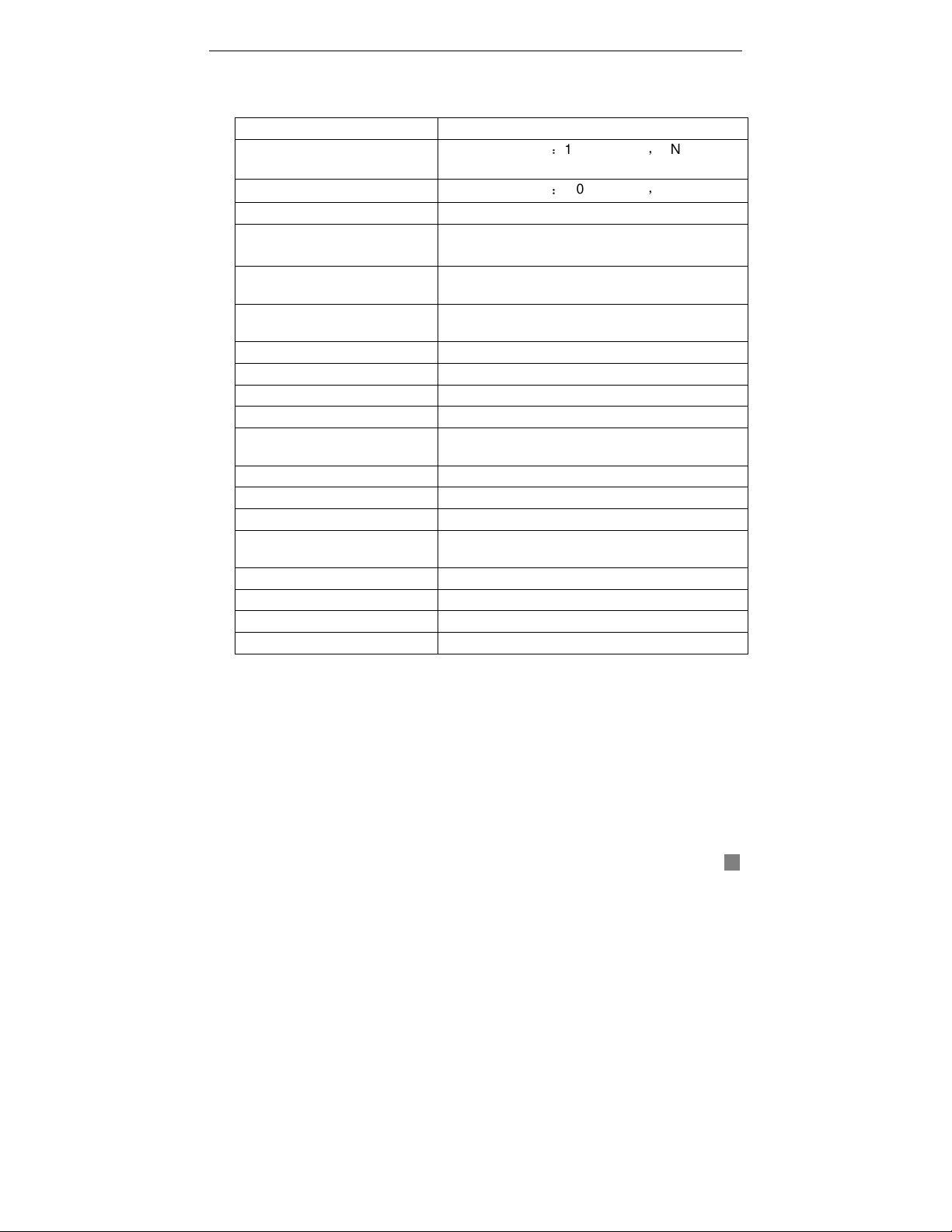
Manual de usuario para las grabadoras de video digital serie QSTD2400
Apéndice E
Para la grabadora QSTD2404 de 4 canales
Formato de compresión Estándar H.264
Salidas de video
Entradas de video Compuesta:1.0V p-p/75Ω,BNC × 4
Resolución de pantalla 720 * 576 (PAL), 720 * 480 (NTSC)
Resolución de grabación
Cantidad de cuadros
desplegados
Cantidad de cuadros
desplegados
Entrada de audio -8dB~ 22k, RCA x 4
Salida de audio -8Db~92dB, RCA x 1
Entrada de alarma NA o NC, 4 canales
Salida de alarma 4 canales
Modo de grabación
Simplex/Duplex/Triplex Pentaplex
Interfaz de red RJ45 (LAN, INTERNET)
Control PTZ SI
Interfaz de comunicación
Información del disco duro SATA x 3 + DVD-RW x 1 (opcional)
Control remoto Si
Puertos para respaldos eSATA –disco duro, USB –memoria flash
Suministro eléctrico 220V o 110V
Especificaciones de la DVR
Compuesta:1.0V p-p/75Ω,BNC × 2
S-VIDEO x 1, VGA x 1
352 * 288, 704 * 576 (PAL)
352 * 240, 704 * 480 (NTSC)
100 CPS (PAL), 120 CPS (NTSC)
100 CPS (PAL), 120 CPS (NTSC)
Manual / sensor / programada / detección
de movimiento
RS485, USB2.0 x 2 (uno para respaldos,
y otro para mouse USB), PS/2 x 1
71
Page 76

Manual de usuario para las grabadoras de video digital serie QSTD2400
Apéndice F
Para la grabadora QSTD2408 de 8 canales
Formato de compresión Estándar H.264
Salidas de video
Entradas de video Compuesta:1.0V p-p/75Ω,BNC × 8
Resolución de pantalla 720 * 576 (PAL), 720 * 480 (NTSC)
Resolución de grabación
Cantidad de cuadros
desplegados
Cantidad de cuadros
desplegados
Entrada de audio -8dB~ 22k, RCA x 8
Salida de audio -8Db~92dB, RCA x 1
Entrada de alarma NA o NC, 8 canales
Salida de alarma 4 canales
Modo de grabación
Simplex/Duplex/Triplex Pentaplex
Interfaz de red RJ45 (LAN, INTERNET)
Control PTZ SI
Interfaz de comunicación
Información del disco duro SATA x 3 + DVD-RW x 1 (opcional)
Control remoto Si
Puertos para respaldos eSATA –disco duro, USB –memoria flash
Suministro eléctrico 220V o 110V
Especificaciones de la DVR
Compuesta:1.0V p-p/75Ω,BNC × 2
S-VIDEO x 1, VGA x 1
352 * 288, 704 * 576 (PAL)
352 * 240, 704 * 480 (NTSC)
200 CPS (PAL), 240 CPS (NTSC)
200 CPS, 50 CPS (PAL) ; 240 CPS, 60
CPS (NTSC)
Manual / sensor / programada / detección
de movimiento
RS485, USB2.0 x 2 (uno para respaldos,
y otro para mouse USB), PS/2 x 1
72
Page 77

Manual de usuario para las grabadoras de video digital serie QSTD2400
Apéndice G
Para la grabadora QSTD2416 de 16 canales
Formato de compresión Estándar H.264
Salidas de video
Entradas de video Compuesta:1.0V p-p/75Ω,BNC × 16
Resolución de pantalla 720 * 576 (PAL), 720 * 480 (NTSC)
Resolución de grabación
Velocidad de cuadros
durante la grabación
Entrada de audio -8dB~ 22k, RCA x 16
Salida de audio -8Db~92dB, RCA x 1
Entrada de alarma NA o NC, 16 canales
Velocidad de cuadros
durante la grabación
Salida de alarma 4 canales
Modo de grabación
Simplex/Duplex/Triplex Pentaplex
Interfaz de red RJ45 (LAN, INTERNET)
Control PTZ SI
Interfaz de comunicación
Información del disco duro SATA x 5 + DVD-RW x 1 (opcional)
Control remoto Si
Puertos para respaldos eSATA –disco duro, USB –memoria flash
Suministro eléctrico 220V o 110V
Especificaciones de la DVR
Compuesta:1.0V p-p/75Ω,BNC × 2
S-VIDEO x 1, VGA x 1
352 * 288, 704 * 576 (PAL)
352 * 240, 704 * 480 (NTSC)
400 CPS, 100 CPS, (PAL)
480 CPS, 240 CPS (NTSC)
400 CPS, 100 CPS, (PAL)
480 CPS, 240 CPS (NTSC)
Manual / sensor / programada / detección
de movimiento
RS485, USB2.0 x 2 (uno para respaldos,
y otro para mouse USB), PS/2 x 1
73
Page 78

Manual de usuario para las grabadoras de video digital serie QSTD2400
Garantía de productos Q-SEE
Gracias por elegir nuestros productos.
Todos nuestros productos cuentan con una garantía condicional
gratuita de servicio durante el año siguiente a la fecha de compra.
Además, los productos cuentan con servicio gratuito de intercambio por
defectos de fabricación durante el mes siguiente a la compra, y servicio
de actualización permanente para el software.
Exclusiones de responsabilidad:
La garantía no cubre ninguna anomalía o daño del producto
causado por cualquiera de las siguientes razones:
(1) Daños al equipo causados por una manipulación inapropiada.
(2) Daños causados por utilizar el equipo en ambientes o
condiciones ambientales inapropiadas. Por ejemplo: temperatura
ambiental, humedad, voltaje eléctrico inapropiado, rayos, etc.
(3) Daños causados por catástrofes naturales como terremotos,
incendios, inundaciones, etc.
(4) Daños causados al equipo por personal de mantenimiento no
autorizado por nuestra compañía.
(5) Productos comprados hace más de 12 meses.
Para poder ofrecerle nuestra variedad de servicios, por favor
complete el procedimiento de registro del producto. Una vez que lo haya
completado, corte o copie la tarjeta de información del usuario, y
envíenosla por correo electrónico o por fax. También puede registrar el
producto ingresando a nuestro sitio web www.q-see.com, y haciendo
clic en el vínculo Registrar.
74
Page 79

Manual de usuario para las grabadoras de video digital serie QSTD2400
Tarjeta de información del cliente
Nombre de usuario
Nombre de la compañía
Dirección postal
Código postal
Número de teléfono
Correo electrónico
Número de modelo del
producto
Número de serie del
producto
Fecha de compra
Distribuidor
75
Page 80

Manual de usuario para las grabadoras de video digital serie QSTD2400
Si tiene consultas o preguntas:
Contáctenos:
Dirección de correo: Servicio al cliente:
DPS Inc. Teléfono: 877-998-3440 x 538
8015 E. Crystal Dr Correo electrónico:
Anaheim, CA 92807 cs@dpsi-usa.com
Sitio Web: Servicio técnico:
http://www.q-see.com Teléfono: 877-998-3440 x 539
Fax: 714-998-3509 Correo electrónico:
ts@dpsi-usa.com
76
